Здесь вы найдете инструкцию по эксплуатации автомобильного видеорегистратора Vehicle Blackbox DVR на русском языке, схему устройства с обозначением функциональных элементов, рекомендации по использованию и возможные неисправности прибора.
Общий вид видеорегистратора

- Клавиша REC — «Ввод»/ «Запись» / «Пауза»
- Клавиша MODE — « Режим»
- Клавиша MENU — «Меню»
- Клавиша «Вниз»
- Клавиша «Вверх»
- Клавиша POWER — «Питание»
- Клавиша RESET — «Сброс»
- Отверстие громкоговорителя
- Дисплей высокого разрешения
- Видеовыход AV (наличие зависит от модели устройства)
- Разъем для карт памяти TF
- Разъем USB
- Камера высокого разрешения
- Скобы крепления
- Микрофон
Особенности видеорегистратора Vehicle Blackbox DVR
Зарядка аккумулятора устройства: при первых трех использованиях видеорегистратора не допускайте полного разряда аккумулятора. После каждого использования заряжайте аккумулятор устройства непрерывно в течение 12 часов. Это позволит впоследствии максимально эффективно использовать аккумулятор.
Порядок работы
Меню настроек
Настройки камеры и системные настройки
Для включения устройства нажмите клавишу «POWER». Для перехода в меню системных настроек нажмите клавишу «MENU». Для перехода в режим настроек записи нажмите клавишу «MENU». Нажмите клавишу «MENU» для перехода в режим системных настроек, выберите режим записи видео и нажмите клавишу «REC» для подтверждения.
- Resolution — Разрешение (размер видео): выбор одного из трех вариантов 1080P (Full HD), 720P (высокой четкости), VGA (стандартной четкости).
- Time Stamp — Время/дата: вкл./выкл. «On» («Вкл.») – на видео будут записаны дата и время записи, «Off» («Выкл.») – дата и время записаны не будут.
- Motion Detector — Детектор движения: выбор одного из четырех режимов работы Off/High/Standart/Low. В режиме «Standart» после нажатия клавиши «Запись» включается детектор движения. В этом режиме при попадании в объектив камеры движущегося объекта, видеорегистратор автоматически начинает запись. Если в течение 10 секунд движения нет, устройство сохраняет видеофайл и переходит в режим ожидания. Если в объектив камеры попадает движущийся объект, запись начинается вновь.
- Cycle Camera – Продолжительность записи: 1/3/5/10 минут. После выключения зажигания двигателя по истечении этого времени запись останавливается. Для того, чтобы запись не останавливалась, выберите «1».
- Recording Function – Включение и выключение записи звука: Для отключения записи звука выберите «Off». Для подтверждения выбора нажмите «REC», для отмены и выхода – «MENU».
- Exposure – Экспозиция: Этот параметр влияет на яркость изображения. Максимальное значение параметра +2.0, минимальное – 2.0.
Настройки времени и даты
Нажмите клавишу «MENU», на дисплее отобразится меню. Нажмите клавишу «Вниз» и выберите пункт «Time Setting». Для входа в режим настройки нажмите «REC». На дисплее отобразится «2012/01/01 00:00». Нажмите клавишу «REC», курсор переместится на число «2012». Нажимая клавиши «Вверх» и «Вниз», установите год, например «2013» или «2011». Еще раз нажмите клавишу «REC», курсор переместится на число «01». Точно так же установите месяц и в третий раз нажмите «REC». Установите день. В четвертый раз нажмите клавишу «REC» и установите часы, после пятого нажатия клавиши «REC» установите минуты. Для выхода из режима настройки времени и даты нажмите «REC». После разрядки аккумулятора часы будут продолжать идти.
Настройки режима фотографирования
Для включения устройства нажмите клавишу «POWER». В режиме отображения видео нажмите клавишу «MODE» для перехода в режим настройки камеры, а затем клавишу «MENU» для настройки параметров.
- Image size – Размер изображения: 1,3М (1,3 мегапикселя), VGA (300 000 пикселей)
- Exposure – Экспозиция: Регулировка яркости изображения.
Для подтверждения настроек нажмите клавишу «REC», для выхода из режима настроек нажмите «MENU».
Настройки воспроизведения видео и просмотра фото
Для включения устройства нажмите клавишу «POWER». В режиме отображения видео два раза нажмите клавишу «MODE» для перехода в режим настройки воспроизведения, а затем клавишу «MENU» для настройки параметров.
- Delete – Удаление: удаление выбранного изображения или файла видеозаписи. Delete One – удалить одно изображение или видеофайл, Delete All – удалить все файлы
- Lock/unlock – Блокировка/разблокировка. Позволяет защитить один или все файлы видеозаписи от удаления. ПРИМЕЧАНИЕ: блокировка/разблокировка доступна только для файлов видеозаписи. Изображения нельзя защитить от удаления.
Системные настройки
Для включения устройства нажмите клавишу «POWER». В режиме отображения видео нажмите клавишу «MENU» для перехода в режим системных настроек. Для подтверждения всех настроек используется клавиша «REC».
- Format – Форматирование. Для выполнения функции необходимо подтверждение. Выберите «Execute» для удаления всех файлов с карты памяти. Будьте осторожны, после выполнения функции файлы нельзя будет восстановить, так как выполняется низкоуровневое форматирование карты памяти (Примечание: при первом включении видеорегистратора необходимо использовать заранее отформатированную карту TF).
- Language – Язык: устройство поддерживает русский, китайский, английский и корейский языки.
- Auto power off – Автоматическое выключение питания: 1/2/3 минуты. Во время паузы или после прекращения записи устройство автоматически выключится через заданное время.
- Automatic off-screen – Автоматическое отключение дисплея: 1/2/3 минуты. Через заданное время дисплей устройства автоматически отключится. Значение по умолчанию Off — функция отключена.
- Reset the system – Сброс устройства. Требуется подтверждение YES/NO. После выполнения осуществляется возврат к заводским настройкам.
- Optical Frequency – частота напряжения в сети: 50/60 Гц. По умолчанию 50 Гц.
- Time settings – Настройка даты/времени. Для выполнения настроек см. раздел 2 настоящей инструкции по эксплуатации.
- Software Version – Версия программного обеспечения. На дисплее отображается версия программного обеспечения и обновления.
Быстрые клавиши
- Функция отключения дисплея: в режиме записи видео кратко нажмите клавишу «POWER» для быстрого отключения дисплея.
- Функция отключения записи звука: в режиме записи видео нажмите клавишу «Вниз» для быстрого отключения записи звука.
Важные замечания по пользованию устройством
- Питание и циклическая запись. Если при включении устройства в разъеме для карт TF установлена карта, то в верхней части дисплея отображается мигающая красная точка. Это означает, что устройство находится в обычном режиме видеозаписи. В этом режиме видеофайл сохраняется каждые 3 минуты. Если карта памяти заполнена, то устройство автоматически удаляет самый старый файл и продолжает запись. Это называется функцией циклической записи. Длительность записи видео: 3 мин. /2 мин. /1мин. /Выкл.
- Функция автоматического начала записи при включении зажигания: если устройство подключено к цепи питания автомобиля, то после включения зажигания автомобиля оно автоматически включается и начинает запись. После выключения двигателя видеорегистратор автоматически прекращает запись.
- Функции камеры: для перехода в режим видеозаписи нажмите «MODE», а затем «REC» для перехода в режим фотографирования. Каждое нажатие клавиши «REC» позволяет сделать фотографию.
- Функции воспроизведения: для перехода в режим воспроизведения нажмите «MODE», а затем «REC» для воспроизведения текущего видеофайла или просмотра изображения. Для выбора предыдущего или последующего видеофайла или изображения нажмите «Вверх»/«Вниз». Для воспроизведения видеофайла или просмотра изображения нажмите «REC».
Советы
Выбирайте обычные, оригинальные, фирменные карты TF. Мы рекомендуем использовать оригинальные высокоскоростные карты известных производителей.
При первом использовании видеорегистратора карту памяти нужно отформатировать.
Зарядное устройство. Необходимо использовать зарядное устройство, преобразующее напряжение 12 В в напряжение 5 В. Используйте фирменные зарядные устройства или зарядное устройство из комплекта поставки видеорегистратора. Прямое подключение устройства к цепи питания автомобиля может привести к повреждению устройства.
Важно! Внешний вид изделия может отличаться от изображения в данной инструкции. Производитель имеет право вносить изменения в конструкцию изделия без предварительного уведомления.
Возможные неисправности
№1. Автоматическая остановка устройства при попытке записи видео
Видеорегистратор снимает видео в формате Full HD 1080p, поэтому работает с высокоскоростными картами памяти SDHC С4, С6 и выше. Убедитесь, что вы используете такую карту.
№2. Не получается записать видео или сделать фото
Убедитесь, что на карте памяти достаточно места, она не заблокирована и не отключена функция циклической записи.
№3. Изображение нечеткое, с помехами
Проверьте чистоту объектива камеры: отпечатки пальцев, грязь, посторонние предметы. Для очистки используйте специальную ткань.
№4. При воспроизведении видео появляется «Ошибка файла»
Возможно, необходимо исправить ошибку файловой системы карты памяти, отформатировав ее.
№5. Горизонтальные полосы на изображении
Проверьте в настройках частоту изображения. Она должна составлять 50 или 60 Гц.
№6. Слишком темное изображение неба и других фонов.
Зайдите в настройки, выберите пункт EV и включите функцию автоэкспозиции камеры.
№7. При открытом или недостаточном освещении цвет «уходит» в синий или другой спектр
В меню выберите пункт «Баланс белого» и установите автоматическую настройку.
№8. Произошел сбой устройства
На корпусе имеется специальная кнопка Reset. Нажмите ее и удерживайте на протяжении 5 секунд для сброса устройства к заводским настройкам.
В современном мире безопасность на дороге становится всё более важной. Одним из лучших способов обезопасить себя и свой автомобиль является установка видеорегистратора. Dual Lens 1296P — это идеальное решение, которое сочетает в себе качественную запись видео и удобство в использовании.
Правильная установка видеорегистратора помогает избежать возможных проблем в будущем. С этим устройством вы сможете не только записывать поездки, но и документировать важные моменты на дороге. В данной статье мы подробно рассмотрим процесс установки видеорегистратора Dual Lens 1296P и поделимся простыми шагами, которые сможет выполнить каждый.
Следуя нашим инструкциям, вы сможете обеспечить надежную защиту для своего автомобиля. Давайте разберёмся, как правильно установить это устройство и настроить его для эффективной работы.

Видеорегистратор Dual Lens 1296P обладает множеством преимуществ, которые делают его идеальным выбором для автомобилистов. Вот основные из них:
| Преимущество | Описание |
|---|---|
| Двойная камера | Запись видео как спереди, так и сзади автомобиля, что позволяет охватить максимальный угол обзора и зафиксировать все происходящее на дороге. |
| Высокое разрешение | Качество записи в 1296P обеспечит четкость и ясность деталей, что особенно важно при разрешении спорных ситуаций. |
| Ночная съемка | Эффективная работа в условиях низкой освещенности благодаря улучшенной оптике и технологии снижения шума. |
| Широкий угол обзора | Угол съемки до 170°, что позволяет захватывать больше информации о дорожной обстановке. |
| Функция G-сенсора | Автоматическая блокировка и сохранение записи при резком торможении или столкновении, что защищает важные материалы. |
| Удобство монтажа | Простая установка и возможность подключения к внешнему источнику питания обеспечивают надежную работу устройства. |
Выбор видеорегистратора Dual Lens 1296P предлагает автомобилистам широкий спектр возможностей для повышения безопасности на дорогах и защиты своих прав.
Подготовка к установке устройства
Перед началом установки видеорегистратора Dual Lens 1296P необходимо обеспечить наличие всех необходимых инструментов и материалов. Подготовьте отвертку, крепежные элементы, кабели питания и карту памяти с необходимым объемом памяти.
Изучите инструкцию к устройству. Это поможет вам ознакомиться с функционалом и особенностями монтажа. Убедитесь, что у вас есть доступ к местам установки, а также к источнику питания для видеорегистратора.
Очистите лобовое стекло и другие возможные места крепления от грязи и пыли. Это обеспечит надежное крепление устройства. Также разместите видеорегистратор таким образом, чтобы он не мешал обзору и не отвлекал водителя во время управления автомобилем.
Перед установкой проведите тестирование устройства, чтобы удостовериться в его работоспособности. Зарядите видеорегистратор и проверьте качество записи, чтобы избежать проблем после монтажа.
Выбор места для установки камеры
При установке видеорегистратора Dual Lens 1296P важно правильно выбрать место, чтобы обеспечить максимальную эффективность съемки. Основные рекомендации включают:
1. Центральное расположение: Устанавливайте камеру в центре лобового стекла. Это обеспечит широкий угол обзора и минимизирует искажения изображения.
2. Избегайте препятствий: Убедитесь, что ничего не будет закрывать линзу устройства. Места установки, где могут находиться ободки стекол или затемняющие элементы, не подходят.
3. Защита от солнечного света: Подберите место, где камера не будет подвержена сильному нагреву от солнца. Избегайте установки вблизи обогревателей или источников тепла.
4. Уровень горизонта: Установка на уровне глаз водителя позволяет получить наилучшее качество записи. Это также способствует корректной фиксации дорожной обстановки.
5. Удобный доступ: Важно, чтобы камеру можно было легко установить и, при необходимости, снять. Выберите место, которое обеспечивает удобный доступ для подключения питания и кабелей.
6. Учет климатических условий: Важно учитывать местные погодные условия. Если вы живете в регионе с частыми осадками, убедитесь, что камера защищена от воды и влаги.
Правильный выбор места для установки видеорегистратора способствует повышению надежности и качества видеозаписей, а также обеспечивает безопасность в пути.
Необходимые инструменты для процесса

Для успешной установки видеорегистратора Dual Lens 1296P потребуется следующий набор инструментов:
- Отвертка (крестообразная или плоская в зависимости от креплений)
- Клещи или плоскогубцы для работы с проводами
- Изолента или термоусадочные трубки для защиты соединений
- Помощь другого человека для фиксации устройства на месте
- Монтажные скобы или крепежи (в зависимости от места установки)
- Дрель (при необходимости для крепления в труднодоступных местах)
- Ножницы для нарезки провода
- Мультиметр для проверки электрической цепи (по желанию)
Убедитесь, что все инструменты находятся под рукой перед началом установки, чтобы упростить процесс и избежать задержек.
Подключение питания видеорегистратора
После выбора места установки и подготовки устройства, следующим шагом будет подключение питания видеорегистратора Dual Lens 1296P. Правильное подключение обеспечит стабильную работу устройства в течение длительного времени.
- Определите источник питания: Видеорегистратор можно подключить к прикуривателю автомобиля или напрямую к аккумулятору.
- Подготовьте кабели: Убедитесь, что у вас есть необходимые кабели для подключения. Обычно в комплекте идет адаптер, который подходит для прикуривателя.
- Подключите кабель к регистратору: Вставьте один конец кабеля в разъем питания на видеорегистраторе. Убедитесь, что он надежно зафиксирован.
- Подключите кабель к источнику питания: Второй конец кабеля подключите к прикуривателю или к аккумулятору. Если вы подключаете устройство напрямую к аккумулятору, позаботьтесь о правильной полярности.
Один из важных аспектов подключения – это аккуратность. Избегайте перегибов и изломов кабеля, чтобы избежать повреждений.
После завершения подключения можно включить автомобиль, чтобы проверить, работает ли видеорегистратор. В случае, если устройство не запускается, проверьте соединения и обеспечьте надежный контакт в разъемах.
Настройка параметров записи
После установки видеорегистратора Dual Lens 1296P необходимо правильно настроить параметры записи для оптимального функционирования устройства. Это поможет обеспечить качество видеозаписей и соответствие вашим требованиям.
Шаг 1: Включите видеорегистратор и перейдите в меню настроек. Обычно это можно сделать, нажав кнопку Меню на устройстве или пульте дистанционного управления.
Шаг 2: Выберите раздел Настройки записи. Здесь вы сможете установить качество видео. Рекомендуется выбрать разрешение 1296P для достижения наилучших результатов.
Шаг 3: В настройках также обратите внимание на опции записи в цикле. Эта функция позволяет устройству перезаписывать старые файлы, что экономит память. Убедитесь, что эта опция включена.
Шаг 4: Далее настройте режим записи. Вы можете выбрать постоянную запись, запись по детекции движения или запись по времени. Выбор зависит от ваших предпочтений и условий эксплуатации.
Шаг 5: Проверьте настройки звука. Некоторые пользователи предпочитают запись без звука, в то время как другие могут захотеть сохранить аудиофайл. Убедитесь, что выбор соответствует вашим потребностям.
Шаг 6: Не забудьте сохранить изменения перед выходом из меню. После этого проверьте работу устройства, записав короткое видео, чтобы убедиться, что все параметры настроены правильно.
Тестирование работы устройства
После завершения установки видеорегистратора Dual Lens 1296P необходимо протестировать его работу, чтобы убедиться в корректности всех настроек и функциональности устройства.
Первым делом, включите зажигание автомобиля. Видеорегистратор должен автоматически запуститься. Проверьте, загорелся ли индикатор питания и отображается ли на экране информация о записи.
Затем, проверьте качество видео. Совершите короткую поездку и убедитесь, что устройство записывает видео в заявленном разрешении 1296P. После завершения поездки остановите запись и просмотрите отснятый материал на экране или перенесите файлы на компьютер для более детального анализа.
Также важно проверить, работает ли функция записи в цикле. Убедитесь, что как только память заполнится, наиболее старые файлы начинают заменяться новыми, не нарушая процесса записи.
Не забудьте протестировать датчик удара, если он доступен в данном модели. Для этого можно слегка постучать по корпусу устройства. Проверьте, что файл, созданный в результате этого теста, помечен как «защищённый» и не будет перезаписан.
Кроме того, стоит протестировать запись аудио, чтобы убедиться, что звуковая информация записывается качественно и чётко.
Если устройство прошло все тесты, значит, установка и настройка выполнены успешно и видеорегистратор готов к использованию. В противном случае, проверьте подключения и параметры настройки, чтобы устранить возможные проблемы.
Особенности эксплуатации Dual Lens
Управление устройством интуитивно понятное. Меню настроек включает в себя различные режимы записи, которые позволяют пользователю адаптировать устройство под свои нужды. Возможность выбора разрешения и частоты кадров помогает оптимизировать качество записи в зависимости от условий эксплуатации.
Дополнительной преимуществом является поддержка различных носителей для хранения данных. Dual Lens совместим с картами памяти различных форматов, что позволяет выбрать оптимальный вариант с учетом требуемого объема памяти.
Система автоматической записи обеспечивает удобство в случае возникновения экстренных ситуаций. Видеорегистратор самостоятельно активирует запись при сильном торможении или столкновении, что позволяет запечатлеть важные моменты без необходимости ручного управления устройством.
Также стоит отметить высокую степень защиты от внешних факторов. Корпус видеорегистратора защищен от воздействия влаги и пыли, что продлевает срок службы устройства в условиях различных климатических условий.
Наконец, наличие встроенного G-сенсора и функции циклической записи обеспечивает надежное сохранение видеоматериалов. Это позволяет не беспокоиться о переполнении памяти, так как старые файлы будут автоматически перезаписываться при заполнении карты.
Обновлено: 24.04.2025
Обзор автомобильного видеорегистратора с двумя камерами, включение, просмотр кнопок и пунктов меню, проверка .
J16 Автомобильный видеорегистратор, камера заднего вида, двойная камера, видео 1080P Full HD 3,6 «, циклическая .
. dvr car dvr mirror видеорегистратор dvr full hd vehicle dvr инструкция 1080p hd dvr видеорегистратор vehicle blackbox dvr .
. dvr car dvr mirror видеорегистратор dvr full hd vehicle dvr инструкция 1080p hd dvr видеорегистратор vehicle blackbox dvr .
Настройка автомобильного видеорегистратора, если есть инструкция по эксплуатации — процесс несложный. Однако при ее отсутствии могут возникнуть определенные проблемы.
Между тем, целый ряд автомобильных видеорегистраторов эконом класса в настройке и эксплуатации весьма схожи.
Предлагаемый материал может помочь настроить автомобильные регистраторы типа HD-02-LCD, MDR-610, GF-DV07HD, DIGMA и пр., не имея инструкции.
Если Вы только хотите купить автомобильный видеорегистратор то Вам может быть интересна страница автомобильные видеорегистраторы.
Памятуя о том, что лучше один раз увидеть, чем сто раз прочитать предлагаю в помощь и дополнение к этому материалу фотографии и пояснения по настройке автомобильного видеорегистратора
- ON/OFF (POWER) — включение/выключение регистратора
- MENU — переход в меню настроек
- MODE — выбор режима работы
- DOWN — переход вниз по меню
- UP — переход вверх по меню
- REC/SNAP — начало/остановка записи/фотографирования, кроме того, при настройке служит для подтверждения выбора (перехода) пункта меню (настройки)- при отсутствии кнопки «OK»,
- OK — кнопка подтверждения выбора настройки, пункта меню и пр.,
- RESET — установка заводских настроек
Включение автомобильного регистратора, в большинстве случаев, происходит автоматически при подаче на него внешнего напряжения питания (от автомобильного адаптера, входящего в комплект поставки).
Аналогично, при снятии напряжения питания регистратор спустя некоторое время выключится.
Кнопками ON/OFF можно включить устройство для работы от встроенного аккумулятора.
При включении видеорегистратор переходит в режим записи.
Перед настройкой запись следует остановить нажатием кнопки REC/SNAP , затем, нажав MENU , перейти в режим настроек.
Как уже писалось, для перехода по пунктам меню, выбора его разделов, подтверждения настроек видеорегистратора используются кнопки DOWN, UP, REC/SNAP .
Основные настройки автомобильного видеорегистратора, могут быть распределены по разным вкладкам (подпунктам), например УСТАНОВКИ (SETUP), ВИДЕОЗАПИСЬ и т.д. Ниже приведу названия некоторых функций автомобильных видеорегистраторов.
Поскольку они могут варьироваться в зависимости от модели видеорегистратора — прописными буквами через запятую указаны некоторые известные мне варианты пунктов меню, далее приводится краткое описание настроек, комментарии.
LANGUAGE, ЯЗЫК — первое что надо установить для комфортной работы с видеорегистратором.
DATE, ДАТА, CLOCK, TIME, ВРЕМЯ — дата и время. Могут быть объединены в одном пункте меню или в разных. Настроить надо обязательно.
FORMAT, ФОРМАТИРОВАНИЕ — форматирование карты памяти. Следует помнить, что этот процесс уничтожает всю записанную информацию. Поэтому, как правило, делается один раз при первоначальной настройке регистратора.
RECYCLE, RECORD TIME, ВРЕМЯ ЗАПИСИ, ПРОДОЛЖИТЕЛЬНОСТЬ ЗАПИСИ, ФРАГМЕНТ — этот параметр определяет размер файла для непрерывной записи информации.
У различных производителей может непринципиально отличаться. Предлагается на выбор несколько значений, например, — 2 минуты, 5 минут, 15 минут.
Поясню на примере смысл этой установки.
Поскольку настоятельно рекомендую работать с видеорегистратором в режиме циклической записи (если регистратор имеет установку режима RECYCLE-yes/no (ПЕРЕЗАПИСЬ вкл/выкл), то режим перезаписи следует включить.
При этом, при заполнения карты памяти, старые файлы будут автоматически удаляться, новые — записываться на их место.
Так вот, если объема памяти хватает, скажем, на 40 минут записи, размер фрагмента установлен 15 минут, то первый файл пишется первые 15 минут, потом до 30 минут записывается второй файл, оставшихся 10 минут на третий не хватает — он размещается на месте первого.
Карта памяти видеорегистратора используется на 3\4. Вроде напрашивается установить минимальное время, но между записями файлов существуют небольшие временные промежутки, поэтому чем меньше размер фрагментов, тем больше их и промежутков между ними — запись видеорегистратора более «рваная».
Выбирайте кому что важнее.
SIZE, РАЗРЕШЕНИЕ, РАЗМЕР КИНО — здесь выбирается разрешение записи. Возможные варианты: 1280×960 (SXGA) 1280х720 (WXGA), 848х480 (WVGA), 640х480 (VGA) 320×240 (QVGA).
Чем выше разрешение, тем больше места занимает запись на видеорегистраторе, но здесь жадничать не надо — ставьте максимальное качество.
AUDIO RECORD, ЗАПИСЬ ЗВУКА — включение записи звука при наличии встроенного микрофона. Может пригодится при конфликтах с ГИБДД.
MOTION DETECT, ДЕТЕКТОР ДВИЖЕНИЯ — запись производится при наличии движения в зоне обзора камеры. Поскольку автомобильный видеорегистратор почти всегда в движении выгоды при его использовании немного.
FPS, ЧАСТОТА КАДРОВ, СКОРОСТЬ СЪЕМКИ — опять же — чем выше, тем лучше. Скорость движения автомобиля (видеорегистратора соответственно тоже) — весьма высока, при низкой скорости съемки видеорегистратора велика вероятность потери важной информации.
LIGHT FREQ, ВСПЫШКА, ЧАСТОТА СЕТИ — устраняет мерцания в кадре при искусственном освещении с соответствующей частотой. У нас это — 50Гц.
STAMP, ОТОБРАЖЕНИЕ ДАТЫ, ДАТА И ВРЕМЯ — поскольку видеорегистратор фиксирует информацию для возможного рассмотрения конфликтных ситуаций эта функция должна быть включена.
Готовя этот материал по настройке автомобильных видеорегистраторов, я провел в Интернете несколько часов в поисках инструкций и описаний.
Смею Вас заверить — половина найденного мне не помогла. Свой видеорегистратор методом проб и ошибок настроил за час. Мой совет — запомните кнопки MENU, DOWN, UP, REC/SNAP . Не бойтесь эксперементировать — все получится.
И еще — сломать видеорегистратор, нажимая на кнопки невозможно, так что — вперед.
© 2010-2022 г.г.. Все права защищены.
Материалы, представленные на сайте, имеют ознакомительно-информационный характер и не могут использоваться в качестве руководящих документов
Улучшение комфортного вождения достигается за счет оформления салона современными девайсами. При этом нужно знать, как настроить видеорегистратор-зеркало, чтобы пользоваться всеми возможностями указанного гаджета. Подобная конфигурация совмещает отражатель заднего вида, регистратор, дополняется опцией антирадара (в некоторых модификациях). Приведена инструкция общего характера, способы настройки отдельных функций у разных моделей могут отличаться.
Особенности крепления
Комплект состоит из следующих компонентов:
- корпусной части;
- главной (передней) и задней камер;
- фиксирующих элементов (провода, липкие ленты, саморезы);
- зеркала заднего вида;
- регистратора с дисплеем;
- аккумуляторной батареи;
- карты памяти.

В корпусе компактно помещена электронная начинка, встроенная фронтальная камера. На панели спереди расположен информативный экран с кнопками управления в нижней части. Остальная часть девайса представляет собой стандартное автомобильное зеркало.
p, blockquote 4,0,0,0,0 —>
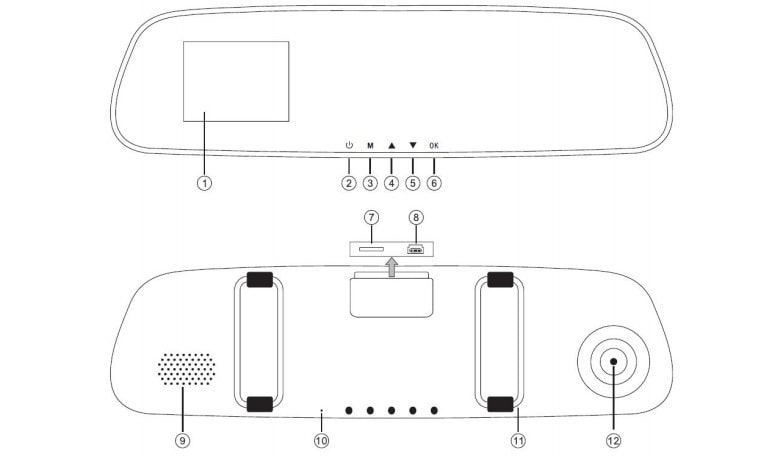
Видеорегистратор на автомобиль в виде зеркала заднего вида подсоединяется к бортовой сети с учетом полярной совместимости и выдержки (не более 5 В). В зависимости от типа транспортного средства (ТС), электрические приборы отключаются вместе с деактивацией зажигания, либо находятся под стабильным напряжением.
p, blockquote 5,0,0,0,0 —>
Любое штатное крепление комплектуется резиновыми присосками, которые на морозе твердеют и отпадают. Среди прочих недостатков:
- невозможность фиксации девайса на требуемой высоте;
- следы и разводы при установке гаджета без кронштейна.
Как подключить видеорегистратор
Правильно установить видеорегистратор можно несколькими способами.
Подобная схема предполагает активацию регистратора при подаче напряжения на выбранный электроконтакт. Если он находится под постоянным напряжением, отключать устройство придется вручную.
Как настроить регистратор – инструкция
Как настроить видеорегистратор-зеркало после установки и подключения? Для этого необходимо войти в меню, выбрать соответствующие разделы, внести нужные корректировки. После включения зажигания на мониторе появляется кратковременное изображение, активируется основная камера. При режиме движения на задней передаче срабатывает парктроник, картинка выводится на экран.
Обратите внимание! В некоторых моделях используется сенсорный дисплей и нет кнопок управления. Одним из ярких представителей такого сегмента является Roadgid Blick. На борту устройства – ночная съемка от Sony и Wi-Fi для управления записями.
Кнопки управления
Зеркало-регистратор можно настроить вручную при помощи соответствующих клавиш, расположенных на нижней части прибора.
p, blockquote 10,0,0,0,0 —>
Режимы просмотра
p, blockquote 12,0,0,0,0 —>
Просмотр возможен в следующих конфигурациях:
Какая карта памяти нужна
К приобретенной системе видеорегистрации необходимо правильно подобрать карту памяти. Большинство устройств поставляется без флешки. Специалисты рекомендуют использовать формат SD категории 8, объемом 32 Гб и более.
p, blockquote 14,0,0,0,0 —>
Чем выше класс и вместимость карты памяти, тем запись будет качественнее на протяжении длительного периода. Перед извлечением или вставлением флешки необходимо отключить питание прибора.
Как включить камеру заднего вида
Универсальная инструкция гласит, что автомобильный видеорегистратор оснащается разъемом для монтажа камеры заднего вида. Аксессуар снабжен отсоединяемым кабелем, облегчающим установку системы. В комплекте идет липучка и крепления, дающие возможность установить приспособление на лобовом стекле ТС.
p, blockquote 16,0,0,0,0 —>
- Парктроники изготавливаются врезного или накладного типа. В первом случае необходимо сверлить бамперную часть авто.
- Накладные модификации фиксируются при помощи липкой ленты. Недостаток монтажа над государственным номером – невозможность осмотра дорожного покрытия непосредственно под колесами. Опция полезна при движении задним ходом по бездорожью.
- Питание подключают к световым элементам заднего хода, красный провод – на плюс. При активации задней скорости автоматически произойдет включение задней камеры. При этом контакт видеосигнал должен быть подсоединен в соответствующее гнездо.
- В салонной части провод протягивают от зеркала к багажному отсеку под обшивочными накладками или через гофру.
Камера переднего вида
Правильно разместить фронтальную камеру помогут следующие советы:
- Перед запуском видеозаписи следует установить карту памяти.
- Камера обладает опцией циклической съемки. По мере заполнения флешки предыдущая запись будет стираться. Остальные материалы сохраняются во внешнем накопителе.
- Для корректной работы устройства осуществляют правильный выбор места установки, используют штатное зарядное устройство с переключателем от 5 до 12 В (для легковых и грузовых автомобилей).
- Для подключения передней видеокамеры протягивают провод над дверьми, под накладками.
- Прибор монтируют вместе со стальной защитой от камней и насекомых.

Функции кнопок управления
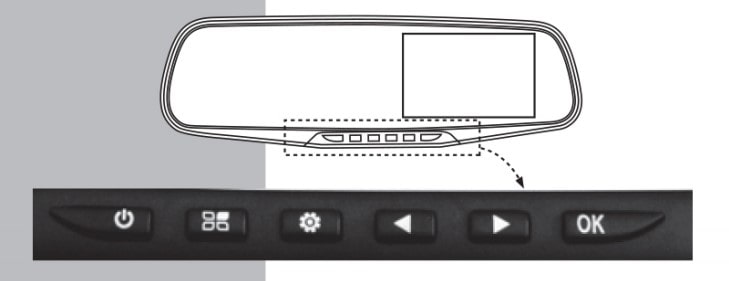
Для настройки видеорегистратора-зеркала представлена инструкция корректировки в виде таблицы.
Настройки параметров
| Характеристика | Значения |
| Разрешение | HD, Full HD |
| Фото по качеству | М 12, 10, 1.3, 8, 5, 3 |
| Цикличность | От 1 до 3 минут, возможность блокировки сведений на карте памяти |
| Фиксация перемещений | Включено или выключено |
| Баланс белого цвета | Насыщенный, флуоресцентный, автоматический, затемнение |
| Защита монитора | 10-30 S |
| Дата | Минуты-час-день-месяц-год |
| Язык | Более 10-ти, включая русский |
| Версия | Номер варианта ПО |
| Восстановление заводских настроек и выбранный формат | Подтверждение или отмена |
p, blockquote 21,0,0,0,0 —>

Как установить дату и время
Ниже приведены рекомендации, как настроить видеорегистратор-зеркало по времени и дате:
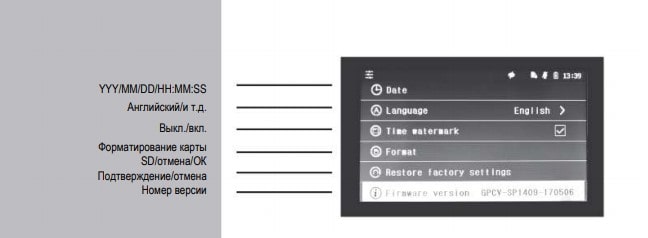
Как начать видеозапись
p, blockquote 25,0,0,0,0 —>
Как сделать фото
Если правильно повесить и настроить видеорегистратор, можно получать качественные фотографии. Для этого придерживаются следующего алгоритма действий:
Как подключить регистратор к компьютеру
К ПК или ноутбуку прибор подсоединяют посредством USB-кабеля. В результате, видеорегистратор отображает две версии меню:
- Модель хранения типа USB storage model. Имеется доступ к видео и фотографиям.
- Вариант PCCAM. Оборудование может работать с чатами, прочими материалами в реальном времени, в том числе эксплуатировать камеру компьютера.
Если прибор глючит, либо или случается сбой в работе, его можно с помощью небольшой иголки перезагрузить. Для этого острый предмет вводят в гнездо RESET, после чего устройство должно восстановиться.
Специальные возможности
Независимо от того, где установить видеорегистратор, его возможности можно использовать максимально. Среди специальных функций выделяют следующее:
К особенностям рассматриваемого девайса относится размещение фиксирующего прибора внутри зеркала заднего вида. Такое решение дает возможность разместить прибор, чтобы он не мешал обзору, фиксируя необходимые моменты.

Видеорегистратор для автомобиля Vehicle Blackbox обладает удобным функционалом, выражающемся в наличии камеры заднего вида. Она может использоваться как для записи видеоизображения окружающей обстановки, так и использоваться, например, при движении задним ходом и во время парковки. Видеорегистратор Vehicle Blackbox устанавливается на штатное зеркало заднего вида в салоне автомобиля, подключается к цепи питания при помощи входящего в комплект кабеля. Для просмотра видеозаписи служит встроенный за зеркалом дисплей, для управления — клавиши. Видеорегистратор записывает видео и фотографии на карточки памяти стандарта SD.
Данная инструкция по эксплуатации содержит всю необходимую информацию для выполнения установки устройства и для последующей работы с ним. В ней приведен общий вид регистратора, описан комплект поставки и приведены технические характеристики. Внимание уделено особенностям изделия, а также подробно описан порядок работы с ним. Поскольку данный видеорегистратор имеет встроенные часы и календарь, в руководстве содержится информация по их установке. Подробно описано назначение и функции всех клавиш, даны советы по эффективной работе.
Читайте также:
- Как снять аккумулятор на крайслер пт крузер
- Hyundai i30 не заводится иммобилайзер
- Установка подвески газ 31105 в газ 24
- Солярис что это означает
- Замена топливного фильтра додж калибр
Дуал ленс видеорегистратор – это современное устройство, предназначенное для записи видео со двух точек одновременно. Он может быть установлен в автомобиле и поможет вам записать все происходящее на дорогах. Если вы хотите узнать, как использовать этот видеорегистратор, то наше подробное руководство поможет вам разобраться во всех нюансах.
Первым шагом в использовании дуал ленс видеорегистратора является его установка в автомобиль. Для этого вам потребуется специальный крепеж, который обеспечит надежное крепление устройства на стекле автомобиля. Рекомендуется выбрать место установки таким образом, чтобы видеорегистратор не мешал обзору водителя и было удобно добираться до кнопок управления.
После установки дуал ленс видеорегистратора вам потребуется правильно настроить его для начала записи видео. В большинстве случаев, устройство будет иметь кнопку включения и выключения. Для запуска записи видео, нажмите кнопку включения и дождитесь, пока индикатор начнет мигать. Это значит, что устройство начало запись видео. Чтобы остановить запись, снова нажмите кнопку включения.
Кроме того, дуал ленс видеорегистратор может быть оснащен функцией ночной съемки, режимом записи звука, а также другими дополнительными возможностями. Чтобы ознакомиться со всеми возможностями устройства, обратитесь к руководству пользователя, которое обязательно должно быть поставлено комплектом с видеорегистратором.
Теперь, когда вы ознакомлены с основными принципами использования дуал ленс видеорегистратора, вы можете спокойно отправляться в путь. Помните, что видеорегистратор – это необходимое устройство для безопасности на дорогах, и использование его поможет вам быть уверенным в том, что все ваши путешествия будут оставаться на видео и служить защитой в случае необходимости.
Дуал ленс видеорегистратор: зачем нужен и как работает
Зачем нужен дуал ленс видеорегистратор? Во-первых, он обеспечивает максимально широкий угол обзора. На одной камере можно увидеть только ограниченную часть дороги, а с двумя камерами можно видеть все, что происходит как спереди, так и сзади автомобиля. Это особенно полезно при расследовании случаев дорожного взаимодействия или других инцидентов.
Кроме того, дуал ленс видеорегистраторы обычно оснащены функцией регистрации движения (G-сенсор), что позволяет автоматически запускать запись видео при обнаружении внезапного движения или столкновения. Это может быть важно для фиксации прав на дороге и обеспечения дополнительной безопасности в случае аварии.
Как работает дуал ленс видеорегистратор? Устройство использует две отдельные камеры с объективами разного фокусного расстояния. Одна камера обычно устанавливается на переднее стекло автомобиля, чтобы записывать видео с фронтальной части. Вторая камера может быть установлена на заднее стекло или на салон автомобиля, чтобы записывать видео сзади или внутри.
Обе камеры работают одновременно и записывают видео с помощью специального видеокодека. Записанное видео сохраняется на карту памяти, которая предварительно устанавливается в видеорегистратор. Позднее можно просмотреть записанные файлы на компьютере или вывести их на экран дисплея в автомобиле.
Дуал ленс видеорегистраторы обычно имеют различные настройки качества видеозаписи, разрешения и частоты кадров, что позволяет выбрать оптимальный режим записи для различных условий на дороге.
Короче говоря, дуал ленс видеорегистратор — это удобное и эффективное устройство для записи видео во время движения, позволяющее получить максимально широкий обзор дороги и обеспечить дополнительную безопасность на дорогах.
Основные характеристики и преимущества дуал ленс видеорегистратора
- Одновременная запись с двух камер: Дуал ленс видеорегистратор оснащен двумя камерами, которые позволяют записывать видео одновременно с разных ракурсов. Благодаря этому, вы не пропустите ни один важный момент во время дорожных происшествий или других событий.
- Широкий угол обзора: Каждая камера дуал ленс видеорегистратора обладает широким углом обзора, что позволяет записывать большую площадь и включать в кадр больше деталей. Это особенно полезно при парковке или маневрах в условиях ограниченной видимости.
- Высокое качество записи: Дуал ленс видеорегистратор оснащен высококачественными объективами и сенсорами, которые обеспечивают четкую и детализированную запись видео даже при низком освещении. Это позволяет лучше различать номерные знаки и другие детали, что может быть важно при расследовании дорожных происшествий.
- Система записи на цикле: Дуал ленс видеорегистратор автоматически перезаписывает старые записи новыми, когда заполнена память устройства. Это позволяет сохранять наиболее свежие и актуальные записи и не тратить время на удаление старых файлов вручную.
- Функция G-сенсора: Дуал ленс видеорегистратор обладает функцией G-сенсора, который автоматически зафиксирует и сохранит видеозапись в случае аварии или резкого торможения. Это позволяет иметь надежное доказательство в случае спорных ситуаций на дороге.
Дуал ленс видеорегистратор – это устройство, которое обладает множеством преимуществ и современных технологий. Он поможет вам чувствовать себя безопасно на дороге и сохранит все самые важные моменты во время поездки. Благодаря своей функциональности и надежности, дуал ленс видеорегистратор станет незаменимым средством контроля и безопасности в вашем автомобиле.
Выбор лучшего дуал ленс видеорегистратора: что нужно учесть
При выборе дуал ленс видеорегистратора стоит обратить внимание на несколько важных факторов, которые помогут сделать правильный выбор и получить наилучший результат от использования этого устройства.
1. Качество записи видео.
Важным параметром является разрешение видео, которое обеспечивает видеорегистратор. Чем выше разрешение, тем более четким и детализированным будет полученное видео. Лучше всего выбирать устройства с Full HD или выше разрешением, чтобы запись была максимально качественной и позволяла в деталях рассмотреть события на дороге.
2. Угол обзора.
Широкий угол обзора позволяет видеорегистратору записывать более широкую область перед собой, что особенно важно при регистрации происходящих на дороге событий. Чем больше градусов будет покрывать устройство, тем шире будет область видимости, и, соответственно, больше информации можно будет увидеть на записи видео.
3. Опции и функциональность.
Современные дуал ленс видеорегистраторы могут обладать различными дополнительными функциями, которые повышают комфорт использования. К ним относятся, например, функция циклической записи, которая позволяет автоматически перезаписывать старые записи новыми, функция записи звука, автозапуск при заведении двигателя и другие. Выбирать устройство следует с учетом своих потребностей и предпочтений.
4. Ночная съемка.
Еще одним важным параметром является возможность видеорегистратора снимать видео в условиях недостаточной освещенности. Важно учесть, что не все устройства обладают достаточно хорошим качеством записи в темное время суток. Чтобы быть уверенным в качестве ночной съемки, стоит обратить внимание на различные обзоры и отзывы пользователей.
5. Камера заднего вида.
Некоторые дуал ленс видеорегистраторы оборудованы камерой заднего вида, которая позволяет записывать происходящее сзади автомобиля. Это особенно полезная опция при парковке или при расследовании ДТП. При выборе устройства с камерой заднего вида важно учитывать ее качество и возможности конфигурации.
Выбор лучшего дуал ленс видеорегистратора зависит от ваших потребностей и предпочтений. Учитывайте вышеперечисленные факторы и выбирайте устройство, которое будет соответствовать вашим требованиям и обеспечивать наилучшую запись и удобство использования.
Инструкция по установке дуал ленс видеорегистратора
Шаг 1: Выбор места установки
Перед началом установки необходимо выбрать оптимальное место для размещения дуал ленс видеорегистратора. Рекомендуется устанавливать его на лобовом стекле автомобиля, в районе зеркала заднего вида. Такое расположение обеспечивает наилучший обзор дороги и максимальное покрытие зоны видимости.
Шаг 2: Подготовка поверхности
Перед установкой необходимо тщательно очистить поверхность стекла от грязи, пыли и жировых пятен. Используйте специальные средства для очистки стекол и мягкую тряпку, чтобы избежать появления царапин.
Шаг 3: Крепление кронштейна
После очистки поверхности приступите к установке кронштейна дуал ленс видеорегистратора. Кронштейн должен быть прикреплен к стеклу надежно и тщательно, чтобы избежать его падения во время движения автомобиля.
Шаг 4: Подключение к питанию
После крепления кронштейна необходимо подключить дуал ленс видеорегистратор к источнику питания в автомобиле. В большинстве случаев это сделать можно с использованием прикуривателя или подключением к системе электропитания автомобиля. Внимательно изучите инструкцию к вашему видеорегистратору для точных указаний по подключению к питанию.
После выполнения всех шагов установки дуал ленс видеорегистратор готов к использованию. Убедитесь, что он правильно закреплен и подключен к автомобилю, а также проверьте его работоспособность перед поездкой на дорогу. Следуйте инструкции по использованию, чтобы получить максимальную пользу от дуал ленс видеорегистратора и обеспечить безопасность на дороге.
Подготовка к установке дуал ленс видеорегистратора
Шаг 1: Подбор места установки
Перед началом установки дуал ленс видеорегистратора важно определить наиболее подходящее место для его размещения. Рекомендуется выбирать место, где устройство не будет препятствовать обзору водителя и не будет мешать его действиям во время вождения.
Шаг 2: Проверка соответствующих документов
Перед установкой дуал ленс видеорегистратора необходимо ознакомиться с местными правилами и законами, касающимися использования подобного устройства. Убедитесь, что вы имеете все необходимые разрешительные документы и соблюдайте их требования при установке и использовании.
Шаг 3: Проверка комплектации
Перед установкой убедитесь в комплектности поставки дуал ленс видеорегистратора. Проверьте, что вам предоставлены все необходимые аксессуары и кабели. Если что-то отсутствует или повреждено, обратитесь в сервисный центр или поставщика для решения этой проблемы.
Шаг 4: Общие рекомендации
Перед установкой дуал ленс видеорегистратора рекомендуется прочитать инструкцию по эксплуатации и ознакомиться с основными функциями и параметрами устройства. Не торопитесь с установкой, проведите необходимые проверки и подготовьте все необходимое оборудование.
| Для установки дуал ленс видеорегистратора потребуется: | Необходимые инструменты и материалы: |
|---|---|
| 1. Дуал ленс видеорегистратор | — Отвертки разных размеров |
| 2. Крепление для установки | — Кабельный комплект |
| 3. Кабели для подключения | — Антисептик или клей для фиксации кабелей |
| 4. Руководство пользователя | — Плоская и крестовая отвертки |
| — Рукавицы (для защиты рук) |
Подготовка к установке дуал ленс видеорегистратора является важным шагом для гарантированной и эффективной работы устройства. Внимательно следуйте инструкциям и рекомендациям, чтобы установка прошла успешно и безопасно.
Монтаж дуал ленс видеорегистратора на автомобиль
Перед началом монтажа, убедитесь, что у вас есть все необходимые инструменты и комплектующие, включая двусторонний скотч, крепления и кабели. Также следует ознакомиться с инструкцией по эксплуатации вашего дуал ленс видеорегистратора.
1. Определите оптимальное место для установки обеих камер. Рекомендуется размещать переднюю камеру на переднем стекле автомобиля рядом с зеркалом заднего вида и заднюю камеру на заднем стекле или номерном знаке.
2. Очистите места установки от грязи и пыли. Это позволит лучше закрепить камеры и избежать попадания пыли под них.
3. Закрепите переднюю камеру на выбранном месте, используя двусторонний скотч или крепления. Убедитесь, что камера установлена так, чтобы она была направлена вперед и не загораживала обзор водителя.
4. Прокладывайте кабель от передней камеры к месту установки видеорегистратора. Обычно это можно сделать вдоль обшивки автомобиля или посредством скрытого прокладывания через щели и отверстия.
5. Закрепите заднюю камеру на выбранном месте, опять же, используя двусторонний скотч или крепления. Убедитесь, что камера установлена так, чтобы она была направлена назад и обеспечивала хороший обзор задней части автомобиля.
6. Прокладывайте кабель от задней камеры к месту установки видеорегистратора. Для этого можно воспользоваться теми же методами, что и для передней камеры.
7. Подключите кабели к соответствующим разъемам на видеорегистраторе.
8. Закрепите видеорегистратор на выбранном месте, обычно это может быть на подставке на ветровом стекле. Убедитесь, что видеорегистратор не загораживает обзор водителя и находится в удобном месте для контроля и настройки.
9. Проверьте работу обоих камер и видеорегистратора, включив их и убедившись, что изображение передних и задних камер отображается на экране видеорегистратора.
10. При необходимости отрегулируйте угол обзора передних и задних камер, чтобы получить наилучший обзор дороги и окружающей среды.
Теперь вы готовы использовать ваш дуал ленс видеорегистратор и быть уверенными в вашей безопасности на дороге.
Использование дуал ленс видеорегистратора: базовая настройка
Дуал ленс видеорегистратор предлагает передовые возможности и широкий функционал для обеспечения безопасности на дороге. Однако, чтобы в полной мере воспользоваться всеми преимуществами этого устройства, необходимо правильно настроить его перед началом использования.
Шаг 1: Установка на автомобиль
Перед началом использования необходимо установить видеорегистратор на лобовое стекло автомобиля при помощи прилагаемого крепежа. Убедитесь, что камеры регистратора четко видят вперед и назад, и никакие элементы кузова не загораживают их поле зрения.
Шаг 2: Подключение к источнику питания
Дуал ленс видеорегистратор должен быть подключен к источнику постоянного питания в автомобиле. Для этого вы можете воспользоваться прилагаемым кабелем или подключить регистратор к автомобильной гнездовой розетке при помощи адаптера. Убедитесь, что видеорегистратор получает достаточное питание, иначе его функции могут быть ограничены.
Шаг 3: Установка времени и даты
Перед началом записи видеофайлов необходимо настроить время и дату на дуал ленс видеорегистраторе. Для этого откройте меню на регистраторе и найдите соответствующие настройки. Введите текущую дату и время и сохраните изменения. Эта информация будет отображаться на видеозаписях и может быть полезна при анализе происшествий.
Важно: Периодически проверяйте корректность времени и даты на видеорегистраторе и в случае необходимости обновляйте значения.
Шаг 4: Настройка параметров записи
Дуал ленс видеорегистратор предлагает различные режимы записи и настройки видеопараметров. Откройте меню регистратора и выберите параметры, которые соответствуют вашим требованиям – разрешение видеофайлов, частота кадров, кодировка и другие параметры. Сохраните изменения, чтобы применить их к следующим записям.
Вы также можете настроить параметры сохранения файлов на внешнюю карту памяти, чтобы обеспечить оптимальное использование имеющегося пространства памяти.
Шаг 5: Протестировать корректность работы
После завершения базовой настройки рекомендуется провести несколько тестовых записей, чтобы убедиться в корректной работе дуал ленс видеорегистратора. Проверьте, что записи происходят с обеих камер одновременно, а также проверьте их качество и целостность.
Если вы обнаружите какие-либо проблемы, пересмотрите настройки и повторите тест. Если проблемы сохраняются, обратитесь в сервисный центр для получения дополнительной помощи и решения проблемы.
Следуя этим простым шагам, вы сможете правильно настроить дуал ленс видеорегистратор и использовать его для записи и сохранения видеофайлов со двух камер, что поможет вам ощутимо повысить уровень безопасности на дороге и защитить себя от непредвиденных ситуаций.
Инструкция по использованию дуал ленс видеорегистратора
Шаг 1: Подготовка к использованию видеорегистратора
- Убедитесь, что видеорегистратор установлен в автомобиле в аккуратном и надежном положении.
- Подключите видеорегистратор к источнику питания (обычно прямо подсоединив его к прикуривателю).
- Убедитесь, что видеорегистратор правильно подключен к вашему автомобильному аудиосистеме, если такая функция доступна.
Шаг 2: Настройка видеорегистратора
Перед началом записи видео рекомендуется настроить дуал ленс видеорегистратор в соответствии с вашими предпочтениями и требованиями. Это поможет получить наилучшие результаты записи.
- Используйте кнопки управления на видеорегистраторе или пульт дистанционного управления для доступа к основным настройкам.
- Настройте разрешение видео, частоту кадров и другие параметры записи в соответствии с требованиями.
- Убедитесь, что дуал ленс видеорегистратор правильно сконфигурирован для работы с обеими камерами.
Шаг 3: Начало записи видео
- Убедитесь, что видеорегистратор включен и готов к работе.
- Настройте камеры так, чтобы они были нацелены на нужные участки дороги и обеспечивали максимальную обзорность.
- Нажмите кнопку Запись или используйте соответствующую функцию на пульте дистанционного управления, чтобы начать запись видео.
При необходимости видеорегистратор будет автоматически перезаписывать старые записи, чтобы освободить место на карте памяти. Однако, рекомендуется регулярно сохранять важные видеозаписи на ваш компьютер или другое устройство хранения.
В случае возникновения аварийной ситуации или других происшествий, данные с дуал ленс видеорегистратора могут быть использованы в качестве доказательства, поэтому рекомендуется внимательно следить за состоянием устройства и правильно настроить его перед использованием.
Настройка параметров видеорегистратора
1. Разрешение видео
Видеорегистратор поддерживает различные разрешения записи видео. Чем выше разрешение, тем более четкое и детализированное видео будет получено. Однако высокое разрешение также требует больший объем памяти для хранения записанных файлов. Выберите разрешение, соответствующее вашим потребностям.
2. Частота кадров
Частота кадров определяет количество кадров, записываемых видеорегистратором в секунду. Чем выше частота кадров, тем более плавное и реалистичное видео получается. Однако высокая частота кадров также требует больший объем памяти. Оптимальная частота кадров обычно составляет 30 кадров в секунду.
3. Чувствительность движения
Настройка чувствительности движения позволяет видеорегистратору автоматически начинать запись видео при обнаружении движения перед объективом камеры. Вы можете выбрать оптимальную чувствительность движения, чтобы исключить ложные срабатывания или упустить важные моменты.
Правильная настройка параметров видеорегистратора позволит вам получить наилучший результат при использовании устройства. Перед установкой убедитесь, что вы ознакомились с инструкцией по эксплуатации и правильно выполняете все необходимые настройки.
Просмотр записей и архивов на дуал ленс видеорегистраторе
Дуал ленс видеорегистратор позволяет легко просматривать и анализировать записи сразу с двух камер. В этом разделе мы расскажем вам, как правильно просматривать записи и архивы на вашем устройстве.
Шаг 1: Включите дуал ленс видеорегистратор и убедитесь, что он подключен к источнику питания. Дождитесь запуска устройства и открытия основного экрана.
Шаг 2: На главном экране найдите иконку Видеозаписи или Архив. Нажмите на нее, чтобы открыть список доступных записей.
Шаг 3: Выберите запись, которую вы хотите просмотреть, с помощью кнопок вверх/вниз или сенсорного экрана. Затем нажмите на кнопку Просмотр или Воспроизведение для начала воспроизведения.
Шаг 4: Во время просмотра записи вы можете использовать различные функции видеорегистратора, такие как увеличение изображения, пауза, перемотка вперед или назад, а также регулировка яркости и контрастности.
Шаг 5: По завершению просмотра записи нажмите на кнопку Стоп или Выход для выхода из режима просмотра и возврата на основной экран.
Теперь вы знаете, как легко просматривать записи и архивы на дуал ленс видеорегистраторе. Не забывайте регулярно сохранять интересующие вас записи на внешнее устройство или компьютер, чтобы не потерять важные события.
Процесс экспорта видеозаписей на компьютер
Дуал ленс видеорегистратор позволяет удобно и безопасно записывать все происходящее на дороге. Однако, после съемки, вы можете захотеть сохранить видеозаписи на компьютере для дальнейшего редактирования или просмотра. В этом разделе мы расскажем вам, как экспортировать видеозаписи с вашего дуал ленс видеорегистратора на компьютер.
Шаг 1: Подключение видеорегистратора
Для начала, убедитесь, что ваш дуал ленс видеорегистратор подключен к компьютеру при помощи USB-кабеля. После подключения, компьютер должен определить видеорегистратор как новое устройство и отобразить его в списке доступных устройств.
Шаг 2: Переход в режим передачи файлов
На дуал ленс видеорегистраторе найдите меню настройки и найдите опцию Режим передачи файлов. Выберите эту опцию, чтобы перевести видеорегистратор в режим передачи файлов.
Если у вас возникли сложности с этим шагом, пожалуйста, обратитесь к руководству пользователя вашего дуал ленс видеорегистратора для получения дополнительной информации.
Шаг 3: Выбор и копирование видеозаписей
Теперь, когда ваш дуал ленс видеорегистратор находится в режиме передачи файлов, вы можете выбирать и копировать нужные видеозаписи на свой компьютер.
Откройте папку с видеозаписями на видеорегистраторе и выберите файлы, которые вы хотите экспортировать. Создайте новую папку на вашем компьютере, где вы хотите сохранить видеозаписи, и скопируйте выбранные файлы в эту папку.
Обратите внимание, что процесс копирования может занять некоторое время, в зависимости от размера и количества выбранных видеозаписей.
Поздравляем! Вы успешно экспортировали видеозаписи с дуал ленс видеорегистратора на ваш компьютер. Теперь вы можете использовать их для своих нужд, будь то редактирование, просмотр или сохранение на других устройствах.
Содержание
- Как настроить видеорегистратор: ликбез для автомобилиста
- Разрешение съемки
- Интервальная съемка
- Качество (битрейт) съемки
- Контрастность, резкость, баланс белого, экспозиция
- Датчик движения
- Задержка включения
- Автовыключение экрана
- G-сенсор
- LDWS (Lane Departure Warning system)
- SPEEDCAM
- LED-подсветка
- Частота
- Наложение текста
Как настроить видеорегистратор: ликбез для автомобилиста
Зачем нужен регистратор? Этот вопрос в России уже давно не задают. «Разборки» на дороге, «подставы», аварии с попытками переложить свою вину на другого автомобилиста – суровая, но повседневная отечественная реальность. Требующая непременной видеофиксации, чтобы прояснить все обстоятельства в случае разбирательства. Как правило, автомобилисты устанавливают регистратор и практически сразу же забывают о нем, не задумываясь о необходимости настройки.
И хотя производители предлагают оптимальные параметры «из коробки» (то есть аппараты изначально готовы к работе), разобраться в вопросе настроек никому не помешает. При всем желании будет не лишним индивидуально изменить чувствительность акселерометра, проверить правильный часовой пояс для времени, частоту мерцания. Поэтому мы решили подготовить ликбез, в котором расскажем о предназначении настроек в регистраторах, а заодно поясним наилучшие значения тех или иных параметров.
В качестве базы для изучения были взяты регистраторы AdvoCam-FD8 Gold GPS, CANSONIC 707 DUO PRO и Видеосвидетель 5410 FHD 2CH. Эти модели представляют собой актуальные регистраторы, включающие все наиболее популярные настройки, в том числе по относительно новым технологиям типа LDWS.
Разрешение съемки
Здесь действует принцип «больше — лучше». Исключение составляют регистраторы с посредственной оптикой, в которых разница в качестве между записью HD и Full HD не принципиальна. Не следует выбирать невысокое разрешение в целях экономии места на карте памяти. Даже карточка на 4 Гб вмещает до 30 минут записи в самом высоком разрешении среди доступных в регистрах – Super Full HD. Почему полчаса – приличный запас времени? Как правило, от предшествующих ДТП обстоятельств до запечатления последствий проходит максимум две-три минуты. Все остальное видео чаще всего попросту не нужно. Даже более того – оно может содержать свидетельства ваших нарушений до инцидента. Это, кстати, возвращает нас к вопросу об интервальной съемке и предпочтительной записи роликами по 2-5 минут.
Интервальная съемка
Съемка видео одним сплошным файлом крайне неудобна. Представьте, что вам нужен только одноминутный момент записи, но вместо этого придется копировать до 32 Гб видео в зависимости от емкости карты памяти. Вдобавок для вырезания фрагмента понадобиться научиться хотя бы элементарному монтажу, скачать видеоредактор… Во избежание таких сложностей сейчас в регистраторах повсеместно предлагается разбивать съемку на файлы с одинаковой продолжительностью. Оптимальная длительность составляет 2-5 минут. Время менее минуты не слишком удобно, так как с высокой вероятностью разобьет необходимое событие на несколько файлов. Запускать их поочередно будет менее удобно, чем ограничиться одним-единственным видео.
Качество (битрейт) съемки
Данный параметр означает, сколько килобайт информации будет содержать каждая секунда виде. Больше битрейт – выше вероятность получить максимум данных вроде правильной цветопередачи и детализации объектов в несжатом видео. Пользователю предлагают либо задать конкретный уровень вроде 10, 12 или 15 Мбит/с, либо выбрать из значений «высокое», «среднее» и «низкое». Не советуем экономить, ведь регистратор нам как раз и нужен для того, чтобы запечатлеть максимально подробно происходящее перед камерой.
По большому счету, снижение разрешения съемки и битрейта оправдано только если использовать камеру в качестве системы длительного видеонаблюдения. Не обязательно в салоне автомобиля. Например, вы возвращаетесь домой и забираете с собой регистратор, а затем устанавливаете камеру для наблюдения ночью за своей машиной во дворе. При значительном расстоянии (а это любая дистанция от 20-30 метров) детализация ухудшится в любом случае, к тому же вы будете заинтересованы в возможности записать на карту памяти как можно больше видео.
Контрастность, резкость, баланс белого, экспозиция
По умолчанию в регистраторе производитель устанавливает оптимальные параметры съемки, чтобы не требовалось вмешательство пользователя. Однако если вы предпочитаете индивидуальную настройку, советуем ограничиться контрастом и резкостью. Баланс белого и экспозиция выставляются автоматикой в зависимости от ситуации, которая может поменяться несколько раз даже за минуту. Например, если солнце зашло за облака и снова выглянуло, а затем было частично закрыто зданием. Зафиксированные пользователем параметры не позволяют гибко варьировать настройки, а это прямой путь к ухудшению качества изображения.

Датчик движения
Он же так называемый режим парковочной съемки. Его активация означает, что когда вы покинете машину и заглушите двигатель, регистратор будет автоматически начинать запись при движении в кадре и заканчивать при отсутствии такового. Полезная опция – в интернете есть немало примеров, когда она помогала выявить проколовшего шины или поцарапавшего машину хулигана. Однако регистратор под лобовым стеклом в ваше отсутствие – источник повышенной вероятности привлечь внимание криминальных элементов. Которые разобьют это самое стекло и унесут с собой регистратор, а заодно магнитолу и остальные ценные предметы. Тем не менее, режим парковочной записи будет не лишним, когда вы оставляете машину на парковке и уходите в магазин за покупками или отлучаетесь ненадолго по делам.
Задержка включения
Оптимально выставить примерно 10 секунд задержки включения регистратора после подачи питания в электросеть автомобиля. Эта опция способна сохранить ваш регистратор в целости и сохранности, если вдруг произойдет скачок напряжении при «активации» автомобиля. В противном случае скачок в бортовой сети приведет регистратор в полную негодность, замена комплектующих не поможет – только покупка новой модели. И даже если устройство еще на гарантии, вряд ли такая ситуация будет считаться сервисом как гарантийный случай.
Автовыключение экрана
Включенный дисплей регистратора будет отвлекать от дороги, особенно если это модель с крупным экраном. Лучше всего установить минимальное доступное время, чтобы сразу же по началу движения вы периферийным зрением не отвлекались на экран.
G-сенсор
Также известен как акселерометр или датчик движения. Будьте внимательны, часто производители под термином «датчик движения» подразумевают так называемый парковочный режим – когда съемка автоматически стартует при обнаружении движения в кадре. G-сенсор представляет собой трехосевой датчик, который в режиме реального времени фиксирует перегрузки автомобиля. Если обнаруживается характерный для аварии маневр (резкое ускорение, разворот и т.д.), файл помечается как аварийный. Это значит, что он исключается из циклической записи и может быть удален только вручную непосредственно пользователем.
Циклическая запись – повсеместно используемый в регистраторах метод. В случае заполнения карты памяти дальнейшее сохранение файлов производится поверх (т.е. с «затиранием») наиболее ранних записей. Срабатывание акселерометра предупреждает случайное удаление важных файлов. Если вы заметили, что карта памяти быстро заполняется из-за ложных срабатываний акселерометра, следует снизить уровень чувствительности датчика. Это особенно актуально, если вам часто приходится ездить по плохим дорогам – ощутимую тряску из-за колдобин G-сенсор при нормальной или высокой чувствительности однозначно будет расценивать как аварию.
LDWS (Lane Departure Warning system)
Система предупреждения о покидании текущей полосы. Данная технология впервые появилась в регистраторах в 2013 году, до этого встречалась лишь в качестве встраиваемой опции в автомобилях. Система отслеживает по разметке движение машины и подает звуковое предупреждение в случае съезда с выбранной полосы. Таким образом предупреждаются аварии, когда уставший, заснувший или отвлекшийся водитель может выехать на полосу встречного движения или на обочину. LDWS крайне полезна в дальних поездках, но следует принимать во внимание – корректность работы системы зависит от качества дорожной разметки, погодных условий и освещенности дороги.
В регистраторе LDWS требует обязательную(!) настройку. В списке опций следует запустить калибровку режима, после чего на экране появится картинка с камеры и две горизонтальные полоски. Их следует расположить так, чтобы верхняя находилась на линии горизонта, а нижняя – с дальнего края капота. Причем настройку нужно делать каждый раз при повороте камеры или смене места её установки.
Модуль GPS в регистраторах используется для записи так называемого «трека» — координат перемещения автомобиля. Как правило, к регистраторам прилагается видеоплеер, в котором на виртуальной карте показывается проделанный маршрут. Более того, при просмотре ролика, перемещение автомобиля параллельно с воспроизведением видео отображается на карте. Подобные треки способны помочь в подготовке к расследованию ДТП – сразу видно, на какой улице или возле каких домов разворачивались определенные этапы происшествия.
Кроме того, регистратор может синхронизироваться со спутниками и получать точную информацию о текущей дате и времени. Эти сведения ставятся штампом на видео. Как правило, опции GPS ограничиваются всего парой пунктом: включение/выключение, активация/отвключение синхронизации времени и даты, а также выбор часового пояса. Обычно по умолчанию производителем выставлен российский часовой пояс UTC+4.
SPEEDCAM
В некоторых моделях регистраторов на базе GPS-приемника работает функция радар-детектора. В таком случае регистратор сверяет местоположение машины и ближайших стационарных комплексов видео и фотофиксации (вроде СТРЕЛКА-СТ), своевременно предупреждая водителя о приближении к ним. База расположения камер заранее загружена в память регистратора. Также по GPS может отслеживаться скорость машины и озвучиваться предупреждение в случае превышения определенного порога. Значение этого порога пользователь устанавливает самостоятельно (70, 80 км/ч и т.д.).
Отметим, что в последних регистраторах SPEEDCAM не ограничивается одними лишь камерами контроля скорости. Заодно этот пункт включает предупреждения о железнодорожных переездах, «лежачих полицейских», пешеходных переходах и т.д. В знакомой местности частые предупреждения могут раздражать. Зато в городе или населенном пункте, где вы раньше не были, информация может оказаться очень даже полезной. Вспомнить хотя бы видео на YouTube, на котором где-то в глубинке машины проезжали «лежачий полицейский» на полной скорости (со всеми вытекающими последствиями) – по всей видимости, из-за отсутствия рядом предупредительного знака.
LED-подсветка
На лицевой стороне регистратора рядом с камерой зачастую располагается подсветка, которая предназначена для использования в темное время суток. Следует помнить, что она ни в коем случае не предназначена для улучшения съемки во время движения автомобиля. Единственный эффект, которого добьется водитель будет прямо противоположный ожидаемому хотя бы из-за бликов от лобового стекла. И уж точно «лампочка» регистратора не превзойдет фары машины по силе светового потока.
Основное назначение LED-подсветки заключается в освещении пространства рядом с машиной, когда та стоит без движения – скажем, чтобы осветить лицо остановившего вас инспектора. Включение/выключение подсветки крайне редко включают в список настроек, практически всегда быстрая активация возлагается на одну из кнопок на корпусе.
Частота
Под этим пунктом подразумевается частота электросети в регионе автомобилиста. По умолчанию для России в регистраторах выставляется значение 50 Гц. Если установить 60 Гц, то при искусственном придорожном освещении из-за ламп картинка будет непрерывно мерцать.

Наложение текста
В регистраторах допускается установка поверх видео определенных штампов с информацией. То есть, сведения будут сохранены непосредственно в ролике. Возможны следующие виды штампов: время, дата, координаты GPS, скорость, госномер машины и логотип компании-производителя. На наш взгляд, реальной пользы не несут и лишь «засоряют» картинку координаты GPS, госномер машины и логотип бренда. Что касается госномера, его штамп на видео не нужен. Единственное вероятное назначение заключается в идентификации машины, из которой велась съемка. Однако в действительности невозможно представить ситуацию, когда бы это понадобилось, а тот самый штамп стал непременно нужным доказательством.

AdvoCam-FD8 Gold GPS — автомобильный видеорегистратор со съемкой Super Full HD, тест
Видеорегистраторы AdvoCam – редкий пример того, как бренд остается предельно консервативным в вопросе дизайна своих устройств. Так, внешне одни из последних моделей AdvoCam-FD8 Profi-GPS RED и BLUE различались лишь цветом вставки на лицевой стороне. Рассматриваемый AdvoCam-FD8 Gold GPS стал на 100% преемником упомянутых устройств, сменилась только фронтальная вставка – она стала позолоченной. Набор элементов, назначение кнопок – все осталось прежним. За исключением, конечно, «начинки». Поэтому если вы знакомы с «синим» и «красным» регистраторами, смело пропускайте этот раздел и переходите к знакомству с функциональными новшествами.
AdvoCam-FD8 Gold GPS получил вытянутый корпус с небольшой высотой, так что несмотря на внушительный 2,7-дюймовый экран, модель без особых проблем прячется за зеркалом заднего вида. Пластик корпуса – софттач, следы пальцев на поверхности практически не остаются. С качеством сборки у регистраторов AdvoCam всегда был полный порядок, новинка исключением не стала.
С фронта установлен существенно выступающий над корпусом объектив. Он «врезан» в золотистую сверкающую вставку. Последняя призвана обратить внимание людей за пределами машины на то, что ведется видеосъемка. Заодно во вставку «встроена» LED-вспышка. Клавиш в модели много, целых шесть штук. Приходится некоторое время привыкать и запоминать все функции. Однако оно того стоит, основная масса задач вроде управления подсветкой, экраном или микрофоном решается одним нажатием клавиши. Главное – не забыть, какой именно.
На верхнем торце установлены две кнопки, а также разъемы miniUSB и AV. Порт miniUSB нужен лишь для подключения к компьютеру, ведь питание подается через кронштейн. Оставшиеся две пары клавиш находятся по обе стороны от 2,7-дюймового экрана. Также слева от дисплея есть диод, сигнализирующий о съемке. Помимо AV-выхода, вывести изображение также можно через HDMI-порт на правом торце. С противоположной стороны находится слот для карты microSD объемом до 64 Гб. Кстати, в регистраторе присутствует 256 Мб встроенной памяти. Плюс прямо в устройстве предусмотрен видеоредактор, чтобы обрезать ролик до нужных моментов и создать резервную копию.
Крепление – так сказать живая классика, такие держатели сейчас встречаются в моделях едва ли не у каждого второго бренда. И это хорошо, так как конструкция получилась на редкость удачной. Залог успеха – шарнирное основание, которое позволяет как угодно вращать регистратор и производить настройку положения буквально в одну секунду. Безо всяких винтов и зажимов. Сам по себе кронштейн весьма компактный в силу крайне малой (буквально 5 мм) ножки между шарниром крепления и площадкой соединения с корпусом.
Комплектация широкая, в коробке нашлось место диску с видеоредактором, инструкции, крючкам для прокладки кабеля по периметру лобового стекла, SD-адаптеру, кабелю miniUSB, адаптеру для прикуривателя и карте памяти microSD на 8 Гб. Также прилагается брошюра известного телеведущего и президента коллегии правовой защиты автомобилистов Виктора Травина.
Среди второстепенных опций модели самая главная – безусловно, технология LDWS. Она предупреждает о съезде с текущей полосы движения. Тем самым предотвращаются аварии, когда водитель заснул за рулем или отвлекся и рискует попасть в кювет, дерево, а то и выскочить на «встречку». Для успешной работы системы необходимы два условия. Первое наличие на дороге разметки, желательно не полустертой. Второе – хорошее освещение, в противном случае LDWS или вообще не будет работать, или с ошибками. Опытным путем было установлено, что в силу светосильного объектива и при поддержке фар технология прилично функционирует вплоть до глубоких сумерек. Конечно, использовать LDWS нужно лишь в длительных поездках, в городе с частыми перестроениями из ряда в ряд опция не принесет никакой пользы.
Предупреждение о камерах контроля скорости нас не удивишь, с этой функцией мы уже знакомились в прежних регистраторах бренда. В памяти устройства хранится база координат расположения комплексов типа «СТРЕЛКА-СТ». По GPSмодель отслеживает перемещение машины и предупреждает в случае приближения к «опасной» зоне. База хранится в текстовом файле на карте памяти, так что ее можно без труда редактировать вручную и импортировать сведения проектов типа mapcam.info.
В AdvoCam-FD8 Gold GPS тема предупреждений получила логичное продолжение – камера сообщает не только о комплексах фотофиксации, но и плохой дороге, «лежачих полицейских», всего дюжина типов объектов. Чтобы не запутать водителя, на экране для каждого типа отображается свой наглядный значок.
Как известно, AdvoCam готовит свои регистраторы специально для стабильной работы в российских условиях. В частности, при суровом морозе. И действительно, за без малого две недели поездок зимой AdvoCam-FD8 Gold GPS не глючил,
В регистраторе используется самый мощный на данный момент процессор, доступным автомобильным «черным ящикам» — Ambarella A7LA70. Данная модификация примечательна не только возможностью вести съемку в разрешении Super Full HD (2304×1296 точек). Второй интересный режим – традиционная Full HD запись, но с частотой 60 к/с вместо стандартных 30 к/с. Увеличенная частота визуально делает видео более плавным, хотя это сомнительный плюс. По-настоящему полезная особенность заключается в том, что на стоп-кадрах ощутимо возрастает четкость объектов. Если при 30 к/с чаще невозможно рассмотреть номера встречных машин, то при 60 к/с это удается без труда.
В остальном характеристики модели также «на уровне» — матрица OmniVision OV4689, стеклянный объектив с шестью линзами, угол обзора 170 градусов по диагонали. Качество съемки соответствующее – высокая детализация картинки, почти отсутствуют ошибки баланса белого, вполне ясное изображение в темное время суток.
Комплектная карта памяти на 8 Гб, съемка Full HD при 60 к/с, технология LDWS, крупный экран, удобное крепление.
Неудобная организация меню настроек.
Русские инженеры создали топовый по нынешним меркам регистратор – здесь есть практически все «фишки», которые только доступны моделям сейчас. Немного огорчает то, что больше на сайте бренда нельзя ознакомиться с официальной ценой, из-за нестабильного курса валют потребителю рекомендуют уточнять ценник непосредственно у продавцов. По данным Яндекс.Маркет, в среднем AdvoCam FD8 Gold GPS продается за 9990 рублей.
CANSONIC 707 DUO PRO — автомобильный видеорегистратор с двумя камерами, тест
CANSONIC – авторитетный тайваньский бренд, который 25 лет выпускает фото и видеокамеры, а в последние четыре года экспериментирует с выпуском регистраторов. Почему «экспериментирует»? Собственный центр разработки позволяет CANSONIC воздерживаться от выпуска типовых регистраторов, на счету производителя несколько оригинальных форм-факторов моделей. Один из них как раз реализован в CANSONIC 707 DUO PRO – двухкамерной модели.
Оригинальность идеи заключается в том, что в корпусе установлены две независимые друг от друга камеры, каждая с углом поворота в 180 градусов. Данную концепцию разработчики воплотили в жизнь в двух вариантах. Есть CANSONIC 700 DUO PRO, где установлены две абсолютно одинаковые камеры. Интересно, свежо, но все же версия именно CANSONIC 707 DUO PRO показалась нам едва ли не самым инновационным решение в регистраторах за весь прошлый год.
Создатели модели установили одну «обычную» камеру, а вторую – с телескопическим объективом. Получается, что первый «глазок» снимает общую обстановку и позволяет различать госномера машин на дистанции до 15 метров. Тогда как второй, приготовьтесь, увеличивает эту дистанцию до 30(!) метров. И это не рекламный трюк, мы проверили максимальное расстояние и можем подтвердить заявленную производителем информацию. Однако подробнее о видео – чуть позже.
Корпус у CANSONIC 707 DUO PRO широкий, целых 135 мм. Материалы изготовления – пластик на торцах и с тыльной стороны, фронт украшает металлическая пластина. К практичности можно придраться, все-таки глянцевое покрытие – не лучший выбор, пусть и смотрится оно симпатичнее обыденной матовой поверхности. Регистратор целиком окрашен в черный цвет, выглядит строго и дорого.
Камеры поворачиваются без усилий, в то же время в них нет никакого намека на «разболтанность» или люфт. Как видим, каждый «глазок» по периметру опоясан шестью диодами инфракрасной подсветки. В отличие от светодиодной, она работает в невидимом для глаз спектре и абсолютно не слепит. Но все равно – применять ее для улучшения съемки при движении автомобиля бессмысленно.
CANSONIC грамотно поступил с организацией управления. Кнопок – семь штук, но запутаться с их использованием не получится. Везде есть информативные пиктограммы. И, что самое важное, на клавишах с двойными назначениями (в зависимости от режима) рядом присутствует вторая поясняющая пиктограмма. Сложно сказать, почему так не делают другие производители. Среди прочего возможно быстрое отключение микрофона и ручная пометка файла как аварийного. Внизу расположена кнопка сброса, слот для карты памяти microSD и кнопка питания. Сверху – AV-выход, клавиша подтверждения выбора и два порта miniUSB. Один из них служит для подключения питания, второй – для подсоединения GPS-приемника. Экран на фоне общих габаритов корпуса несколько теряется и выглядит маленьким. Впрочем, его двух дюймов все равно достаточно для просмотра роликов и изменения настроек.
Установка модели производится на кронштейн с мощной вакуумной присоской. Конструкция держателя очень прочная, толщина пластика держателя достигает 3-4 мм. Шарнирное крепление – самый удачный вариант для регистраторов, но иногда в других моделях не хватает одной «вишенки». А именно – шайбы, которая в данной модели ослабляет или жестко фиксирует шарнир. Так гарантируется, что со временем «шарик» не разболтается. Причем шайбу можно оставить в таком положении, чтобы с одной стороны регистратор сохранял текущую позицию, а с другой его без проблем можно было быстро повернуть в сторону.
В комплекте представлено два кронштейна. Один – рассмотренный выше, а второй – также на шарнире, но без шайбы. Зато со встроенным приемником ГЛОНАСС/GPS. Разработчики предложили хоть и спорную, но любопытную конструкцию. Как известно, в некоторых регистраторах GPS-модуль делают внешним, он подключается к основному корпусу и устанавливается на стикере 3М на лобовое стекло. В CANSONIC 707 DUO PRO применили примерно такую же схему, только этот самый внешний модуль сделали гибридным – он заодно способен выступать в роли полноценного крепления регистратора.
В комплектацию входит гарантийный талон, диск с программным обеспечением, инструкция, два стикера 3М, шесть крючков для прокладки кабеля в салоне, адаптер питания от прикуривателя и кабель miniUSB.
Главные «фишки» модели связаны с видеозаписью и будут рассмотрены в следующем разделе. С точки зрения вторичного функционала перед нами рядовой регистратор с акселерометром и спутниковым приемником. Хотя в последнем есть своя изюминка – модуль двухсистемный, ГЛОНАСС/GPS. Регистратор буквально за 10-15 секунд устанавливает связь и уверенно удерживает ее. Чувствительность акселерометра не потребовала регулировки, со значением по умолчанию в городских условиях мы насчитали буквально несколько ложных срабатываний.
Удивила большая емкость аккумулятора – 700 мАч. Производители чаще предпочитают ограничиваться вдвое меньшим объемом, а то и вообще «забывают» о батарее. При выключенном экране CANSONIC 707 DUO PRO автономно продолжает съемку на протяжении до 20 минут.
В силу особенностей видеокадра съемка ведется либо в разрешении 1920×720 точек, либо 1280×1440 пикселей. В первом случае картинка с камер стоит одна над другой, во втором – бок о бок. В обоих объективах используется стеклянная оптика, угол обзора по диагонали составляет 140 градусов. Установлена 2 Мп матрица, фирменный процессор CANSONIC OS1 и 1 Гб оперативной памяти. Помимо стандартной съемки поддерживается парковочный режим с автоматическим стартом записи про появлении движения в кадре. Дополнительно CANSONIC решила проблему дрожания кадра, во время съемки работает система электронной стабилизации изображения.
Теперь о самом «вкусном». По дистанции различимости госномеров у модели попросту нет конкурентов. Как мы и говорили выше, заявленные 30 метров – не рекламный трюк, а реальное расстояние. Причем камера прилично снимает не только днем, но и ночью. Порой мы ловили себя на мысли, что пересматриваем видео ради удовольствия лицезреть недоступное в других регистраторах достижение тайваньских инженеров.
Не обошлось без пары компромиссов. Во-первых, общее качество записи находится на среднем уровне. Да, на 100% решен вопрос с читаемостью номеров, но в целом детализация и ясность картинки восхищения не вызывают. Однако следует понимать, что это не критичный минус. Приведенное никак не помешает «внятно» рассмотреть происходящее в кадре и предоставить видео при необходимости для судебного разбирательства.
Во-вторых, регистратор «капризный» в настройке положения. «Внешность обманчива» — после пары заездов мы убедились, что выставленное на первый взгляд нормальное направление съемки требует корректировки. Приходится экспериментировать так, чтобы госномера появлялись в поле зрения камеры не слишком «поздно». В противном случае получает разрыв до 10 метров между предельным расстоянием читаемости в основной камере и появлением номера в телескопическом объективе.
Максимальная дистанция читаемости госномеров 30 метров, внешний приемник ГЛОНАСС/GPS, две независимые камеры.
Необходимость точной настройки положения камеры.
CANSONIC 707 DUO PRO продается за 14800 рублей. Немалая цена – плата за то, что ни один другой производитель не рискнул повторить успешный эксперимент тайваньской компании. Нельзя сказать, что по каким-либо моментам за исключением съемки видео модель особо выделяется на фоне конкурентов. Однако мы ведь говорим о регистраторе – технике, в которой именно видеозапись стоит на первом месте. И тут к CANSONIC 707 DUO PRO определенно нет претензий.
Видеосвидетель 5410 FHD 2 CH — автомобильный видеорегистратор с двумя камерами, тест
В начале 2014 года регистраторы с двумя Full HD камерами были экзотикой, стоившей около 20000 рублей, но к 2015 году ситуация предсказуемо изменилась. Подобные модели представили многие бренды, а цены аппаратов установились на приемлемом уровне до 15000 рублей. На наш взгляд, траты на покупку подобных регистраторов вполне оправданы. Как показывает практика, камер много не бывает, и именно задний модуль в ряде спорных случаев способен выявить истинного виновника аварии.
Основная камера Видеосвидетель 5410 FHD 2 CH установлена в корпусе с дизайном, который уже использовался в других моделях бренда. Фронтальная часть выполнена замысловато – синяя пластина с черной глянцевой вставкой, такое сочетание смотрится весьма эффектно. О практичности разработчики тоже позаботились – торцы сделаны с матовым покрытием, на котором не остаются следы пальцев. С фронта расположена непосредственно камера, справа от нее – два ИК-светодиода.
Сзади – светодиодный индикатор и ряд из четырех клавиш. Как и полагается современному регистратору, в модели основная часть кнопок выполняет разные функции в зависимости от режима. Над кнопками установлен 2,7-дюймовый экран с соотношением сторон 16:10, так что дисплей не слишком вытянутый. По правому торцу находятся слот для карты памяти microSD, порт подключения второй камеры и клавиша питания. С противоположной стороны – HDMI, кнопка REC/OK и разъем miniUSB.
Вторая камера выполнена в интересном дизайне, корпус овальный. Никаких особых элементов нет, только разъем microHDMI для подключения к основному корпусу регистратора. Дополнительный модуль крепится на площадке на скотче 3М, регулировка происходит с помощью держателя с шарниром. Также кронштейн с шарниром (но на вакуумной присоске) используется для основной камеры. Это тот самый популярный вариант шарнирного крепления, только на этот раз без встроенного GPS-приемника.
Комплектация модели включает кабель miniUSB, зарядку от прикуривателя, кронштейн, кабель подключения второй камеры, «шнурок» HDMI и инструкцию.
Установка регистратора не вызвала у нас затруднений, весь процесс занял несколько минут, после чего модель сразу же исправно работала. Отметим, что в модели есть акселерометр, а вот GPS-приемник отсутствует. Его поддержка предусмотрена, но кронштейн с данным модулем придется докупать самостоятельно. Регистратор фактически не предназначен для автономной съемки – зарядка аккумулятора хватает только на то, чтобы корректно сохранить видео при внезапном прекращении подачи питания. Крайне порадовал объем встроенной памяти, он составляет целых 512 Мб. Доступно копирование как с карточки microSD во внутреннюю память, так и обратно.
Для съемки используется топовая «начинка»: процессор Ambarella A7LA70D и 2,1 Мп матрица OmniVision OV2710, угол обзора составляет 170 градусов. Наличие иного процессора и не ожидалось – именно данная модель предназначена для параллельной обработки двух видеопотоков в разрешении Full HD. Менее производительная вариация привела бы к постоянным подтормаживаниям и зависаниям. Обе камеры ведут съемку в разрешении Full HD, поддерживается режим WDR. Качество съемки обоих модулей идентичное, очевидные огрехи отсутствуют. Высокая детализация сохраняется по всему полю кадра, автоматика не ошибается с балансом белого, госномера различимы на дистанции до 15 метров. Единственное – задняя камера малополезна ночью, ее почти полностью ослепляют фары едущих следов машин.
Две камеры со съемкой Full HD, 512 Мб встроенной памяти, оригинальный дизайн камер.
В комплекте нет крючков для прокладки в салоне кабеля к задней камере.
Видеосвидетель 5410 FHD 2 CH за средние 11590 рублей (по данным Яндекс.Маркет) наглядно демонстрирует, что качественный двухкамерный регистратор теперь не требует заоблачных трат на покупку. В модели нет сомнительных и спорных новшеств, только все самое необходимое для записи. И это хорошо, ведь в противном случае цена устройства была бы еще выше.
Источник
Настройка автомобильного видеорегистратора, если есть инструкция по эксплуатации – процесс несложный. Однако при ее отсутствии могут возникнуть определенные проблемы. Между тем, целый ряд автомобильных видеорегистраторов эконом класса в настройке и эксплуатации весьма схожи. Предлагаемый материал может помочь настроить автомобильные регистраторы типа HD-02-LCD, MDR-610, GF-DV07HD, DIGMA и пр., не имея инструкции.
Памятуя о том, что лучше один раз увидеть, чем сто раз прочитать предлагаю в помощь и дополнение к этому материалу фотографии и пояснения по настройке автомобильного видеорегистратора
Перечисленные автомобильные регистраторы, как правило, имеют следующие кнопки управления:
- ON/OFF (POWER) – включение/выключение регистратора
- MENU – переход в меню настроек
- MODE – выбор режима работы
- DOWN – переход вниз по меню
- UP – переход вверх по меню
- REC/SNAP – начало/остановка записи/фотографирования, кроме того, при настройке служит для подтверждения выбора (перехода) пункта меню (настройки)- при отсутствии кнопки «OK»,
- OK – кнопка подтверждения выбора настройки, пункта меню и пр.,
- RESET – установка заводских настроек
Включение автомобильного регистратора, в большинстве случаев, происходит автоматически при подаче на него внешнего напряжения питания (от автомобильного адаптера, входящего в комплект поставки). Аналогично, при снятии напряжения питания регистратор спустя некоторое время выключится. Кнопками ON/OFF можно включить устройство для работы от встроенного аккумулятора.
При включении видеорегистратор переходит в режим записи. Перед настройкой запись следует остановить нажатием кнопки REC/SNAP , затем, нажав MENU , перейти в режим настроек. Как уже писалось, для перехода по пунктам меню, выбора его разделов, подтверждения настроек видеорегистратора используются кнопки DOWN, UP, REC/SNAP .
Основные настройки автомобильного видеорегистратора, могут быть распределены по разным вкладкам (подпунктам), например УСТАНОВКИ (SETUP), ВИДЕОЗАПИСЬ и т.д. Ниже приведу названия некоторых функций автомобильных видеорегистраторов. Поскольку они могут варьироваться в зависимости от модели видеорегистратора – прописными буквами через запятую указаны некоторые известные мне варианты пунктов меню, далее приводится краткое описание настроек, комментарии.
LANGUAGE, ЯЗЫК – первое что надо установить для комфортной работы с видеорегистратором.
DATE, ДАТА, CLOCK, TIME, ВРЕМЯ – дата и время. Могут быть объединены в одном пункте меню или в разных. Настроить надо обязательно.
FORMAT, ФОРМАТИРОВАНИЕ – форматирование карты памяти. Следует помнить, что этот процесс уничтожает всю записанную информацию. Поэтому, как правило, делается один раз при первоначальной настройке регистратора.
RECYCLE, RECORD TIME, ВРЕМЯ ЗАПИСИ, ПРОДОЛЖИТЕЛЬНОСТЬ ЗАПИСИ, ФРАГМЕНТ – этот параметр определяет размер файла для непрерывной записи информации. У различных производителей может непринципиально отличаться. Предлагается на выбор несколько значений, например, – 2 минуты, 5 минут, 15 минут.
Поясню на примере смысл этой установки. Поскольку настоятельно рекомендую работать с видеорегистратором в режиме циклической записи (если регистратор имеет установку режима RECYCLE-yes/no (ПЕРЕЗАПИСЬ вкл/выкл), то режим перезаписи следует включить. При этом, при заполнения карты памяти, старые файлы будут автоматически удаляться, новые – записываться на их место.
Так вот, если объема памяти хватает, скажем, на 40 минут записи, размер фрагмента установлен 15 минут, то первый файл пишется первые 15 минут, потом до 30 минут записывается второй файл, оставшихся 10 минут на третий не хватает – он размещается на месте первого. Карта памяти видеорегистратора используется на 34. Вроде напрашивается установить минимальное время, но между записями файлов существуют небольшие временные промежутки, поэтому чем меньше размер фрагментов, тем больше их и промежутков между ними – запись видеорегистратора более «рваная». Выбирайте кому что важнее.
SIZE, РАЗРЕШЕНИЕ, РАЗМЕР КИНО – здесь выбирается разрешение записи. Возможные варианты: 1280×960 (SXGA) 1280х720 (WXGA), 848х480 (WVGA), 640х480 (VGA) 320×240 (QVGA). Чем выше разрешение, тем больше места занимает запись на видеорегистраторе, но здесь жадничать не надо – ставьте максимальное качество.
AUDIO RECORD, ЗАПИСЬ ЗВУКА – включение записи звука при наличии встроенного микрофона. Может пригодится при конфликтах с ГИБДД.
MOTION DETECT, ДЕТЕКТОР ДВИЖЕНИЯ – запись производится при наличии движения в зоне обзора камеры. Поскольку автомобильный видеорегистратор почти всегда в движении выгоды при его использовании немного.
FPS, ЧАСТОТА КАДРОВ, СКОРОСТЬ СЪЕМКИ – опять же – чем выше, тем лучше. Скорость движения автомобиля (видеорегистратора соответственно тоже) – весьма высока, при низкой скорости съемки видеорегистратора велика вероятность потери важной информации.
LIGHT FREQ, ВСПЫШКА, ЧАСТОТА СЕТИ – устраняет мерцания в кадре при искусственном освещении с соответствующей частотой. У нас это – 50Гц.
STAMP, ОТОБРАЖЕНИЕ ДАТЫ, ДАТА И ВРЕМЯ – поскольку видеорегистратор фиксирует информацию для возможного рассмотрения конфликтных ситуаций эта функция должна быть включена.
Готовя этот материал по настройке автомобильных видеорегистраторов, я провел в Интернете несколько часов в поисках инструкций и описаний. Смею Вас заверить – половина найденного мне не помогла. Свой видеорегистратор методом проб и ошибок настроил за час. Мой совет – запомните кнопки MENU, DOWN, UP, REC/SNAP . Не бойтесь эксперементировать – все получится. И еще – сломать видеорегистратор, нажимая на кнопки невозможно, так что – вперед.
© 2010-2020 г.г.. Все права защищены.
Материалы, представленные на сайте, имеют ознакомительно-информационный характер и не могут использоваться в качестве руководящих документов
Содержание статьи открыть закрыть
В продолжение предыдущей статьи «Настройка видеорегистратора» Авто-Гурман.ру счел необходимым рассмотреть и инструкцию по эксплуатации данного автомобильного устройства видеозаписи. Ведь нередко, при покупке такого гаджета все документы и инструкции описаны на иностранных языках. Разобраться с ними может только полиглот. А что же делать простому человеку, у которого уровень знания языков ниже среднего. Переводить со словарем? Это очень долго. Переводить через специальный софт? Также отнимает много времени. Лучше всего найти инструкцию на родном языке в интернете. И чтобы упросить этот поиск, наш автопортал ниже опишет основные моменты, связанные с работой современных видеорегистраторов.
Ознакомьтесь с техническими характеристиками гаджета
Помимо всего этого в документах должна быть описана комплектация видеорегистратора. Проверьте, чтобы все кабели, элементы крепления и прочие атрибуты были. В противном случае, при недостающей детали, могут возникнуть проблемы при подключении или эксплуатации устройства.
Ознакомьтесь с разделом безопасности. В нем чаще всего указывается температура, при которой можно использовать видеорегистратор, а также описано что можно, а что нельзя делать с ним в процессе работы.
Кнопки управления и их предназначения
Далее в инструкции по стандарту идет подробное описание кнопок, при помощи которых можно задавать определенные параметры и устанавливать задачи. Рассмотрим основные клавиши, которые присутствуют в большинстве устройств данного типа.
Rec/Nap – с помощью данной кнопки можно включать или останавливать видеозапись, а также фотосъемку видеорегистратора.
Menu – предназначено для вызова меню настроек.
Up и Down – кнопки для перехода вверх или вниз по меню.
Mode – с помощью этой кнопки можно задавать определенный режим работы устройства.
On/Off – включение или выключение видеорегистратора.
Есть вероятность, что управление вашим устройством осуществляется не только кнопочным способом, но и при помощи сенсорного экрана. В данном случае все клавиши также будут отмечены как вышеописанные кнопки.
Индикаторы
Современные видеорегистраторы имеют специальные индикаторы, которые показывают водителю процесс работы гаджета, уровень заряда батареи и т.п.
Индикаторы могут иметь следующие цвета:
- Зеленый. Указывает на то, что видеорегистратор включен, но видеозапись не осуществляется.
- Зеленый мигающий. Показывает, что устройство включено и ведется запись видео.
- Красный. Сигнализирует о малом заряде аккумулятора или показывает его зарядку.
Возможно, существуют видеорегистраторы, у которых индикаторы имеют иные цвета. Однако приведенные выше – это самые распространённые и стандартные цвета индикаторов.
Поддержка карты памяти
Данный параметр также является очень важным, так как многие автомобилисты наивно полагают, что чем объемнее они установят карту памяти, тем больше видео можно записать и реже проводить чистку от ненужных файлов. Но почему-то при этом никто не учитывает тот факт, что не каждая флешка подойдет для регистратора.
Посмотрите в паспорте устройства, с каким максимальным объемом карты памяти может работать устройство. Если написано 32 Гб, то приобретать карту большей мощности не стоит. Меньше можно, больше – нет.
Вместе с этим проверьте, присутствует ли в видеорегистраторе функция автоматической перезаписи в случае заполнения карты памяти. Это позволит вам узнать стоит ли вручную очищать флешку или же все происходит без вашего участия.
Способы крепления
Инструкция по эксплуатации видеорегистратора включает в себя также и описания способа крепления. Причем данный процесс чаще всего описывается подробно, чтобы сэкономить время автолюбителя на установке устройства.
Современные модели крепятся к ветровому стеклу при помощи специальных присосок. Возможно, это может показаться не эффективным способом крепления. Но как показала практика, присоски отлично справляются со своей главной задачей.
Тип видеорегистратора
Обратите внимание на тип устройства. К типам можно отнести:
- Видеорегистратор с выносной камерой;
- Видеорегистратор с двумя камерами;
- Видеорегистратор с ночной съемкой;
- и т.д.
Подробно ознакомившись со всеми возможностями вашего автомобильного гаджета, вы сможете быстро, просто и эффективно настроить его на правильную работу. Если у вас возникнут трудности с настройками, то Авто-Гурман.ру предлагает вам прочесть статью «Самостоятельная настройка видеорегистратора».
Совет напоследок
Из всего, что было сказано выше, можно заметить, что эксплуатация видеорегистратора не такой уж и трудоемкий процесс. Главное здесь подробное изучение инструкции к нему. Или же можно как истинный русский человек опробовать все методом «тыка» или пригласить друга, который уже давно пользуется таким устройством и свободно может объяснить и показать что к чему.
На этом общая инструкция по эксплуатации видеорегистратора от Авто-Гурман.ру подошла к концу. Надеемся, что все вышеописанное помогло вам разобраться с вашим гаджетом, и вы без труда сможете его свободно эксплуатировать в дальнейшем.
Радиостанции
Радиомодемы
GSM модемы
Антенны
Блоки питания и преобразователи
Информация
(495) 220-95-14
[email protected]
Видеорегистратор Vehicle blackbox dvr FULL HD 1080p Инструкция пользователя
Благодарим Вас за покупку Vehicle Blackbox DVR – автомобильного видеорегистратора высокой чёткости. Миниатюрный размер и привлекательный дизайн устройства, производят приятное впечатление. Данное руководство содержит полную инструкцию по использованию видеорегистратора FULL HD CAR DVR 1080p, в том числе такие вещи, как функциональные возможности, настройки, рекомендации по установке, а также технические характеристики видеорегистратора.
Перед использованием видеорегистратора Vehicle Blackbox DVR, пожалуйста, внимательно ознакомьтесь с данным руководством.
Мы искренне надеемся, что наш продукт будет соответствовать всем Вашим требованиям и прослужит Вам долгое время.
ОСОБЕННОСТИ УСТРОЙСТВА
Vehicle Blackbox DVR – высокотехнологичный миниатюрный автомобильный видеорегистратор, разработан в соответствии с рыночными требованиями. Он поддерживает наиболее востребованные функции, такие как: цифровое видео высокой чёткости, цифровое фото, передача данных и зарядка через USB.
- Небольшой размер, в сочетании с многофункциональностью прибора, позволит вам снимать HD-видео или фото в любой ситуации
- 2.3 дюймовый LTPS TFT LCD дисплей
- 1/3-дюймовая матрица высокого разрешения
- Фокусное расстояние от 10 см до бесконечности
- 4-х кратное цифровое увеличение
- Формат видео: AVI / MJPEG
- Встроенный микрофон и динамик
- ИК подсветка
- Встроенный литий-ионный аккумулятор
- Поддержка SDHC карт
- Функция циклической записи видео (по кругу)
- Установка времени и даты на видео
- Зарядка во время записи видео
- Автоматическая запись видео при включении
- Дисплей со спящим режимом
- Меню на 12 языках
КРАТКОЕ ОПИСАНИЕ УСТРОЙСТВА

1. Разъем для установки на кронштейн с присоской
2. Объектив камеры
3. ИК светодиод – подсветка
4. Динамик
5. Разъем mini USB

6. Индикатор состояния
7. Слот карты памяти micro SD
8. Дисплей
9. Микрофон
Кнопки:
❶ Кнопка «вверх»
❷ Кнопка «меню»
❸ Кнопка «ОК»
❹ Кнопка «выбор режима»
❺ Кнопка «вниз»
УСТАНОВКА ВИДЕОРЕГИСТРАТОРА
Присоедините видео регистратор к кронштейну с присоской. Соединение достигается сдвигом кронштейна в пазу разъема (1).
Смочите присоску и установите видеорегистратор Vehicle Blackbox DVR в выбранное место, отогните рычаг на присоске, подключите провод.
ЗАРЯДКА БАТАРЕИ
Заряжать батарею можно непосредственно используя зарядное устройство автомобиля с интерфейсом USB, вы можете заряжать видеорегистратор как в выключенном состоянии, так и во включенном.
Уровень заряда батареи:

USB зарядка: USB кабель для передачи данных подключить к компьютеру, а другой конец к USB-порту видеорегистратора, можно заряжать во включенном состоянии.
УСТАНОВКА КАРТЫ ПАМЯТИ
Соблюдая направление и положения карты (указанно стрелками на карте памяти и корпусе) установите карту памяти в слот для SD карты. Для изъятия – нажмите плавно на карту памяти и выньте ее.
Внимание! Проверьте не включена ли защита SD карты, чтобы можно было вести запись.
Внимательно вставляйте SD карту, если карта памяти будет вставлена не той стороной, то это может привести к повреждению карты памяти или ее поломке. Хранящиеся на SD-карте данные будут удалены при записи.
ВКЛЮЧЕНИЕ И ВЫКЛЮЧЕНИЕ
Удерживайте кнопку «ОК» в течении 3-х секунд для включения / выключения.
РЕЖИМЫ РАБОТЫ
Нажмите кнопку «выбор режима» для переключения между режимами:
• Режим видео – запись видео файлов.
Для начала/остановки записи видео нажмите кнопку «ОК».
Для включения/выключения ИК (инфракрасной) подсветки нажмите кнопку «вниз».
• Режим фото – съемка фото изображений.
Для того чтобы сделать снимок нажмите кнопку «ОК».
Для включения/выключения ИК (инфракрасной) подсветки нажмите кнопку «вниз».
• Режим диктофон – запись аудио файлов.
Для начала/остановки записи звука нажмите кнопку «ОК».
• Режим просмотр – просмотр всех записанных файлов.
Для начала/остановки воспроизведения файла нажмите кнопку «ОК».
Для выбора необходимого файла используйте кнопки «вверх» / «вниз».
НАСТРОЙКИ СИСТЕМЫ
Нажмите кнопку «меню» дважды чтобы войти в раздел «Настройки» (Системные настройки).
Для выбора пункта настроек используйте кнопки «вверх»/«вниз», для изменения пункта нажмите кнопку «ОК».
Форматирование: Форматирование карты памяти SD. (Внимание! Эта операция удалит все файлы на карте памяти).
Язык: Выбор языка (один из 12).
Авто выключение: 1 мин / 3 мин / 5 мин / Выкл.
Сброс: Возврат к заводским настройкам.
Звук. сигнал: Вкл. / Выкл.
Частота: Частота электросети: 50 Гц / 60 Гц
Ввод даты: Установка значения даты и времени.
USB: Выбор режима связи с ПК: WEB камера (использование видео регистратора в качестве WEB камеры), Съемный диск (Доступ к памяти SD карты).
Для выхода и раздела «Настройки» однократно нажмите кнопку «меню».
НАСТРОЙКИ ЗАПИСИ ВИДЕО
В режиме видео, в левом верхнем углу должна находиться пиктограмма видеокамеры.
В режиме видео нажмите кнопку «меню» чтобы войти в раздел «Настройки» (Настройки видео).
Для выбора пункта настроек используйте кнопки «вверх»/«вниз», для изменения пункта нажмите кнопку «ОК».
• Объем: Разрешение записи: 1080P (1280×720) / 720P (1280×720) / VGA (640×480)
• Штамп даты: Отображение отметки о дате и времени съемки: Вкл. / Выкл.
• Детектор движения: Автоматическая запись: Вкл. / Выкл.
• Циклическая запись: Длительность записи видео: 1 мин / 3 мин / 5 мин / 10 мин / Выкл.
• Микрофон: Запись звука: Вкл. / Выкл.
НАСТРОЙКИ ФОТО
В режиме фото нажмите кнопку «меню» чтобы войти в раздел «Настройки» (Настройки фото).
Для выбора пункта настроек используйте кнопки «вверх»/«вниз», для изменения пункта нажмите кнопку «ОК».
• Объем: Размер изображения (в пикселях): 3Мп / 2Мп / 1,3 Мп / VGA
НАСТРОЙКИ ВОСПРОИЗВЕДЕНИЯ
В режиме воспроизведения нажмите кнопку «меню» чтобы войти в раздел «Настройки» (Настройки просмотра).
Для выбора пункта настроек используйте кнопки «вверх»/«вниз», для изменения пункта нажмите кнопку «ОК».
• Delete: Удаление файлов: Delete One (Удалить выбранный файл) / Delete All (Удалить все файлы)
• Lock/Unlock: Установка блокировки фала (защита от удаления): Lock One (Заблокировать выбранный файл) / Lock All (Заблокировать все файлы) / Unlock One (Разблокировать выбранный файл) /Unlock All (Разблокировать все файлы)
• Миниатюры: Вкл. / Выкл.
• Уровень громкости: 0 / 1 / 2 / 3 / 4 / 5 / 6
РАБОТА С ФАЙЛАМИ
Вы можете скопировать записанные файлы на компьютер для хранения. Копирование можно произвести непосредственно с карты SD, предварительно извлеченной из регистратора при выключенном питании. Либо, просто подсоединив видеорегистратор через кабель USB со вставленной картой памяти. На компьютере устройство обнаружится как съемный диск или флеш-карта.
Внимание! Чтобы не повредить SD карту, перед отсоединением регистратора от компьютера, нужно нажать «извлечь устройство» в панели задач.
ТЕХНИЧЕСКИЕ ХАРАКТЕРИСТИКИ ВИДЕОРЕГИСТРАТОРА
Vehicle Blackbox DVR
КОМПЛЕКТ ПОСТАВКИ
- Видеорегистратор Vehicle Blackbox DVR
- Автомобильное зарядное устройство
- USB – miniUSB кабель
- Крепление на лобовое стекло
- Инструкция на русском языке
ГАРАНТИЙНЫЕ ОБЯЗАТЕЛЬСТВА
Гарантийный срок эксплуатации прибора – 12 месяцев со дня продажи. В течении гарантийного срока производится безвозмездный ремонт при соблюдении потребителем правил эксплуатации. Без предъявления гарантийного талона, при механических повреждениях и неисправностях, возникших из-за неправильной эксплуатации, гарантийный ремонт не осуществляется.
В случае неисправности, при соблюдении всех требований эксплуатации, обмен прибора производится по месту продажи.
При возникновении проблем с функционированием прибора обращайтесь за консультацией по тел. (812) 708-20-25
Инструкции по эксплуатации видеорегистраторов
Автомобильный видеорегистратор DVR K6000 (Atomy)
Руководство по эксплуатации видеорегистратора FDVR K6000 (Atomy)
Автомобильный видеорегистратор зеркало Blackbox DVR
Автомобильный видеорегистратор зеркало Vehicle Blackbox DVR RM-16D с камерой заднего вида. Руководство по эксплуатации видеорегистратора
